Page 1
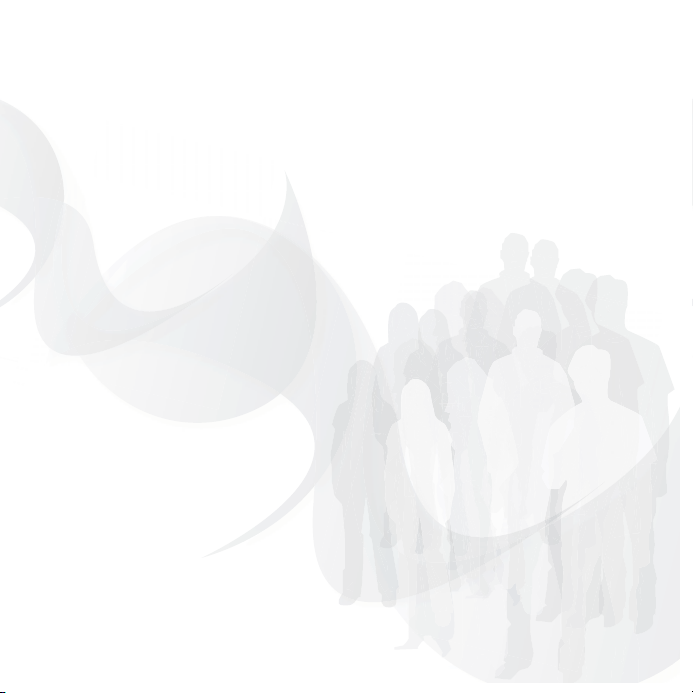
Nous vous félicitons d’avoir acheté le Sony Ericsson
Z550a. Outre le contenu multimédia préinstallé sur le
Z550a, un vaste choix vous est proposé sur le site
www.sonyericsson.com/fun.
En vous enregistrant sur le site
www.sonyericsson.com/register, vous bénéficiez
d’une offre exclusive. Ne la manquez pas. Ne tardez
pas à vous enregistrer.
Cette version est la version Internet du Guide de l'utilisateur. © Impression exclusivement réservée à une utilisation privée.
Page 2
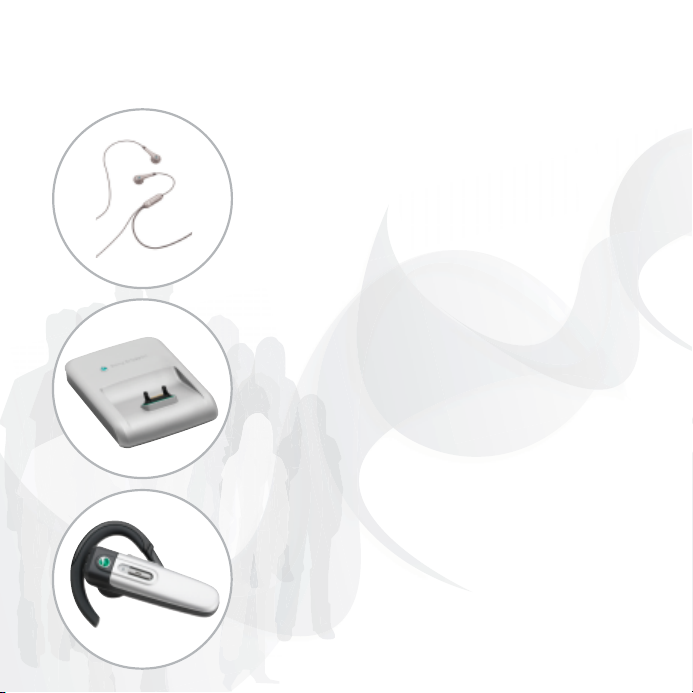
Dimensions supplémentaires – Accessoires
Sony Ericsson
Mains libres stéréo portable
HPM-70
Ecouteurs légers qui se glissent dans
l’oreille et reproduisent des graves
profondes.
Support de bureau CDS-60
Le meilleur atout de votre téléphone :
connectez un main libres portable,
un chargeur et un câble USB.
Oreillette Bluetooth™ HPB-PV705
Une puissante oreillette Bluetooth™
à la ligne compacte.
Cette version est la version Internet du Guide de l'utilisateur. © Impression exclusivement réservée à une utilisation privée.
Page 3
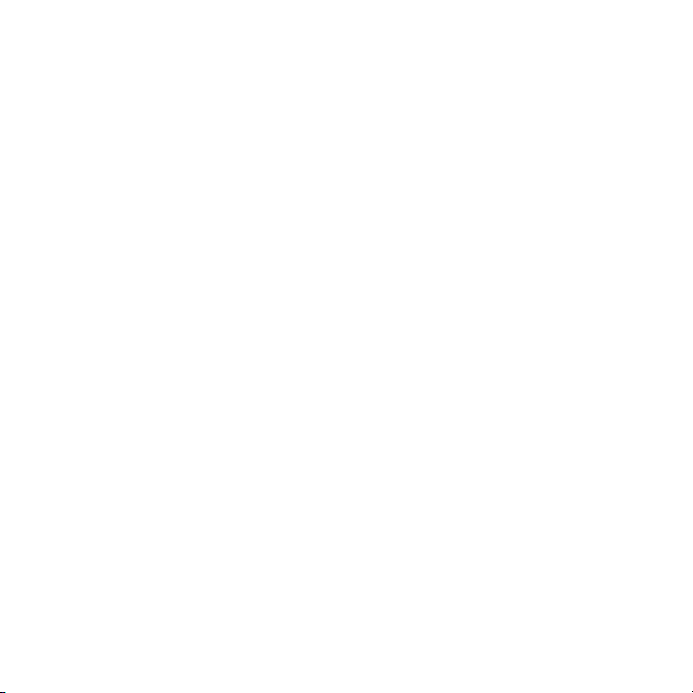
Table des matières
Sony Ericsson Z550a
Mise en route ...................... 4
Présentation du
téléphone ............................ 7
Appel ................................. 14
Messagerie ....................... 27
Imagerie ............................ 33
Loisirs ............................... 36
Connectivité ...................... 41
Fonctions
supplémentaires ............... 47
Dépannage ....................... 54
Informations
importantes ...................... 56
Index ................................. 66
www.sonyericsson.com/support
L’Assistance produit Sony Ericsson vous fournit
entre autres des solutions de dépannage, des
astuces et conseils, des logiciels, des paramètres
téléphoniques pour la navigation sur Internet
et la messagerie.
Cette version est la version Internet du Guide de l'utilisateur. © Impression exclusivement réservée à une utilisation privée.
Sony Ericsson
GSM 850/900/1800/1900
Ce guide de l’utilisateur est publié par
Sony Ericsson sans aucune garantie.
Sony Ericsson peut procéder en tout temps et sans
préavis à toute amélioration et à toute modification
à la suite d’une erreur typographique, d’une erreur
dans l’information présentée ou de toute
amélioration apportée aux programmes et/ou au
matériel. De telles modifications seront toutefois
intégrées aux nouvelles éditions de ce guide de
l’utilisateur.
Tous droits réservés.
©Sony Ericsson Mobile Communications AB, 2006
Numéro de publication : FR/LZT 108 8979 R1A
Remarque : Certains services présentés dans ce
guide de l’utilisateur ne sont pas pris en charge par
tous les réseaux. Cela s’applique aussi au numéro
d’urgence international 112.
Veuillez contacter votre fournisseur de services
si vous n’êtes pas certain de la disponibilité
d’un service donné.
Il est conseillé de lire attentivement les chapitres
Instructions pour une utilisation efficace et sans
danger et Garantie limitée avant d’utiliser votre
téléphone mobile.
Votre téléphone mobile permet de télécharger,
stocker et de transférer d’autres éléments tels que
des sonneries. L’utilisation d’un tel contenu peut
être limité ou interdit par des droits de tiers,
notamment, mais sans limitation, des restrictions
imposées par la législation sur les droits d’auteur
en vigueur. Vous êtes personnellement
responsable du contenu supplémentaire que vous
téléchargez ou transmettez à partir de votre
téléphone mobile, pour lequel la responsabilité de
1Table des matières
Page 4
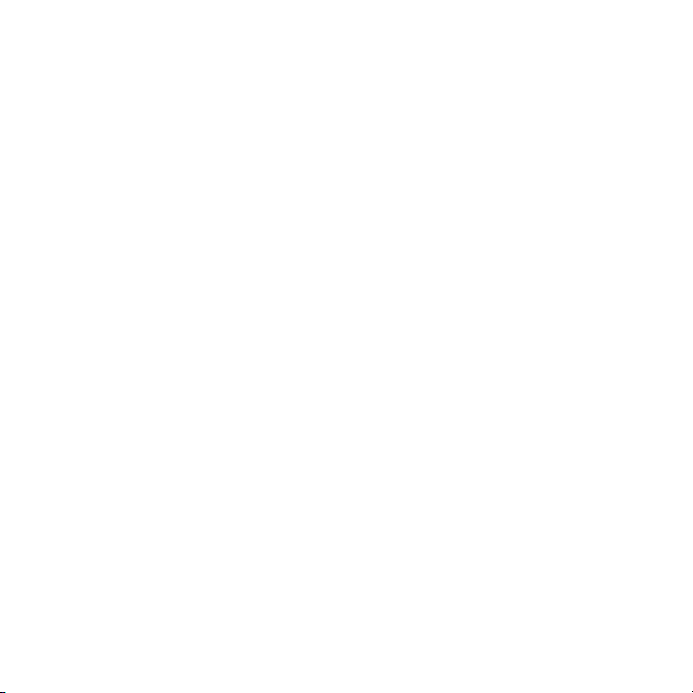
Sony Ericsson ne peut en aucun cas être engagée.
Avant d’utiliser un quelconque élément du contenu
supplémentaire, vérifiez si vous possédez la licence
adéquate ou si vous y êtes autorisé. Sony Ericsson
ne garantit pas la précision, l’intégrité ou la qualité
d’un contenu supplémentaire ou d’un contenu
tiers. En aucun cas Sony Ericsson ne peut être tenu
pour responsable d’une utilisation inadéquate d’un
contenu supplémentaire ou d’un contenu tiers.
QuickShare™, PlayNow™, MusicDJ™, PhotoDJ™,
VideoDJ™ et Style Up™ sont des marques ou des
marques déposées de Sony Ericsson Mobile
Communications AB.
Le nom et les logos Bluetooth sont la propriété
de Bluetooth SIG, Inc. et l’utilisation de ceux-ci
par Sony Ericsson est soumise à licence.
Memory Stick™ et Memory Stick Micro™ (M2™)
sont des marques ou des marques déposées de
Sony corporation.
Microsoft, Windows et PowerPoint sont soit
des marques déposées, soit des marques de
Microsoft Corporation aux Etats-Unis et/ou
dans d’autres pays/régions.
Mac OS est une marque d’Apple Computer, Inc.,
déposée aux Etats-Unis et dans d’autres pays.
La saisie de texte T9™ est une marque ou une
marque déposée de Tegic Communications.
La saisie de texte T9™ est utilisée sous licence
sous un ou plusieurs des brevets suivants :
brevets aux E.-U. n°5,818,437, 5,953,541,
5,187,480, 5,945,928 et 6,011,554 ; brevet au
Canada n°1,331,057 ; brevet au Royaume-Uni
n°2238414B ; brevet standard à Hong Kong
n°HK0940329 ; brevet de République de
Singapour n°51383 ; brevets européens n°0 842
463(96927260.8) DE/DK, FI, FR, IT, NL, PT, ES, SE,
GB et autres brevets en instance dans le monde.
Java et l’ensemble des logos et marques Java sont
des marques ou des marques déposées de Sun
Microsystems, Inc. aux Etats-Unis et dans d’autres
pays. Contrat de licence utilisateur final pour Sun™
Java™ JME™.
1 Limitations : Le logiciel constitue une information
confidentielle de Sun protégée par copyright, et
Sun et/ou ses concédants de licence conservent
les droits liés à toute copie du logiciel. Le client
ne peut pas modifier, décompiler, désassembler,
décrypter, extraire le logiciel, ni le soumettre
à l’ingénierie inverse. Le logiciel ne peut pas
être donné en location, cédé ou proposé en
sous-licence, que ce soit en tout ou en partie.
2 Contrôle des exportations : Le logiciel, y compris
les données techniques, est soumis aux lois
américaines de contrôle des exportations,
notamment l’U.S. Export Administration Act et
la législation connexe, et peut être soumis aux
règles d’importation et d’exportation d’autres pays.
Le client s’engage à se conformer de manière
stricte à toutes les réglementations et reconnaît
qu’il est de son devoir d’obtenir les licences
adéquates pour exporter, réexporter ou importer le
logiciel. Le logiciel ne peut être téléchargé, exporté
ou réexpor té (i) ni vers un ressort issant ou un
habitant de Cuba, de l’Irak, de l’Iran, de la Corée du
Nord, de la Libye, du Soudan, de la Syrie (cette liste
pouvant être revue ultérieurement) ou vers un pays
soumis à l’embargo par les Etats-Unis; ni (ii) vers
2 Table des matières
Cette version est la version Internet du Guide de l'utilisateur. © Impression exclusivement réservée à une utilisation privée.
Page 5
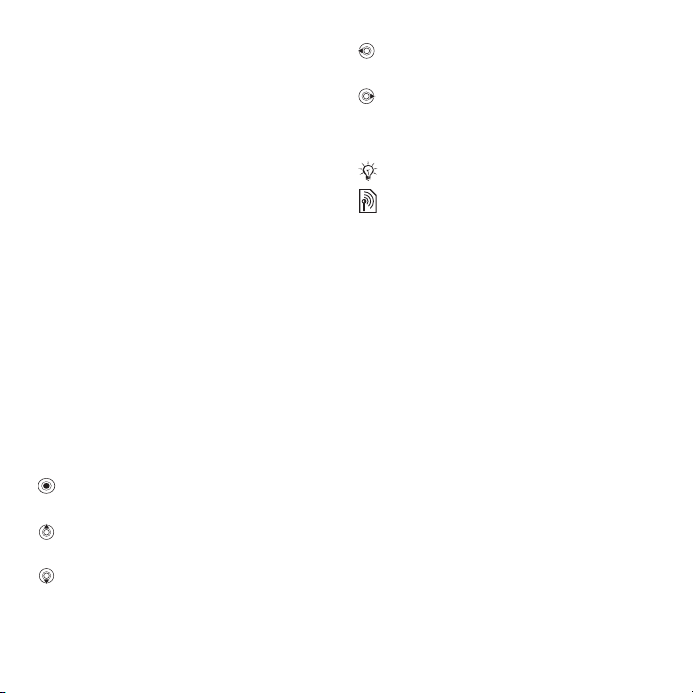
quiconque figurant sur la liste Specially Designated
Nations du Département du Trésor américain ou
sur la liste Table of Denial Orders du Département
du commerce américain.
3 Droits limités : L’utilisation, la duplication ou
la divulgation par le gouvernement des Etats-Unis
est soumis aux limitations énoncées dans les
Rights in Technical Data and Computer Software
Clauses des documents DFARS 252.227-7013(c)
(1) (ii) et FAR 52.227-19(c) (2), si applicables.
Une partie du logiciel de ce produit est protégée
par copyright © SyncML initiative Ltd. (1999-2002).
Tous droits réservés.
Les autres noms de produits et de sociétés
mentionnés sont des marques commerciales de
leurs propriétaires respectifs. Tous les droits non
expressément accordés sont réservés.
Symboles du Guide de
l’utilisateur
Les symboles d’instructions suivants
apparaissent dans ce guide de
l’utilisateur :
} Utilisez la touche de navigation
pour faire défiler et sélectionner
% 10 Navigation dans les menus.
Appuyez au centre de la touche
de navigation.
Appuyez la touche de navigation
vers le haut.
Appuyez la touche de navigation
vers le bas.
Appuyez la touche de navigation
vers la gauche.
Appuyez la touche de navigation
vers la droite.
Voir aussi page...
%
Remarque
Indique qu’un service ou une
fonction est tributaire d’un réseau
ou d’un abonnement. De ce fait,
tous les menus risquent de ne
pas être disponibles sur votre
téléphone. Pour plus
d’informations, consultez votre
fournisseur de services.
Cette version est la version Internet du Guide de l'utilisateur. © Impression exclusivement réservée à une utilisation privée.
3Table des matières
Page 6
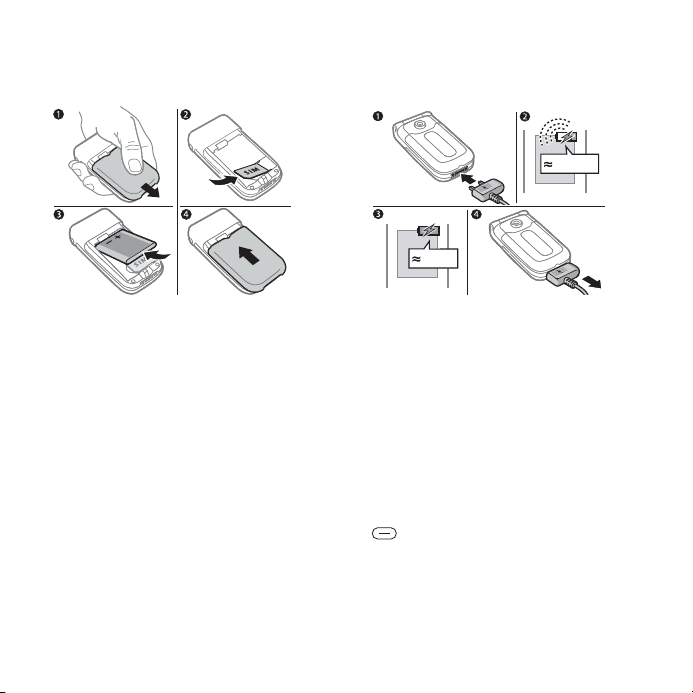
Mise en route
Pour insérer la carte SIM
Pour charger la batterie
30 min
2,5 h
1 Retirez le couvercle de la batterie.
2 Faites glisser la carte SIM dans son
logement en dirigeant les contacts
dorés vers le bas.
3 Insérez la batterie en orientant
l’étiquette vers le haut de telle sorte
que les connecteurs se trouvent en
face l’un de l’autre.
4 Glissez le couvercle de la batterie
jusqu’à ce qu’il soit bien en place.
4 Mise en route
Cette version est la version Internet du Guide de l'utilisateur. © Impression exclusivement réservée à une utilisation privée.
1 Connectez la fiche du chargeur
au téléphone en orientant le symbole
vers le haut.
2 Il peut s’écouler jusqu’à 30 minutes
avant l’affichage de l’icône de la
batterie.
3 Attendez environ deux heures et
demie ou jusqu’à ce que l’icône
indique que la batterie est
complètement chargée. Pour afficher
une indication de charge, appuyez sur
pour activer l’écran.
Page 7
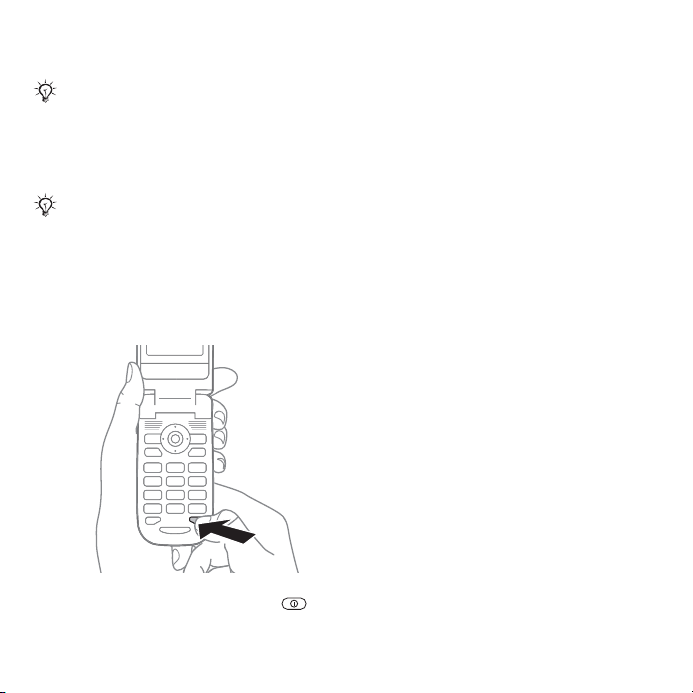
4 Retirez le chargeur en le tirant vers
vous.
Le temps de conversation ou de veille
peut diminuer suite à l’usure de la
batterie et il se peut que vous deviez
remplacer. Utilisez exclusivement des
batteries agréées par Sony Ericsson
% 59 Batterie.
Enregistrez les contacts sur votre carte
SIM avant de la retirer d’un autre
téléphone SIM. Les contacts peuvent
avoir été enregistrés dans la mémoire
du téléphone
Pour mettre le téléphone sous
tension et hors tension
% 16 Contacts.
1 Maintenez enfoncée la touche .
2 Entrez le code PIN de votre carte SIM,
si vous en possédez un.
3 Au premier démarrage, sélectionnez
la langue à utiliser pour les menus
de votre téléphone.
4 } Oui si vous voulez que l’Assistant de
configuration vous aide en fournissant
des instructions et des conseils.
L’Assistant de configuration est
également disponible dans le système
de menus. En mode veille,
sélectionnez } Menu } Réglages
} Général } Assistant Config.
Pour émettre et recevoir des appels
1 Entrez l’indicatif régional et le
numéro de téléphone } Appeler
pour composer le numéro.
2 } Fin appel pour mettre fin à l’appel.
Lorsque le téléphone sonne
} Répondre pour répondre à l’appel.
Pour plus d’informations, consultez
la rubrique
% 14 Emission et réception
d’appels.
Cette version est la version Internet du Guide de l'utilisateur. © Impression exclusivement réservée à une utilisation privée.
5Mise en route
Page 8
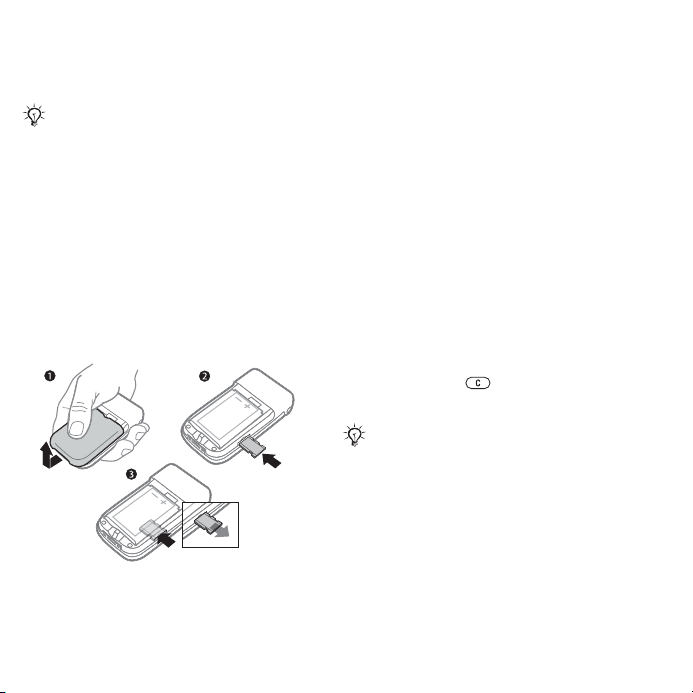
Memory Stick Micro™ (M2™)
Utilisez une carte mémoire pour
enregistrer, par exemple, des images.
Votre téléphone n’est pas fourni avec
une carte mémoire. Vous pouvez
acheter une carte mémoire pour ajouter
davantage d’espace de stockage à votre
téléphone.
Si vous utilisez une carte mémoire,
vous pouvez choisir enregistrer
automatiquement toutes les images
sur la carte mémoire
% 33 Options
de l’appareil photo.
Pour insérer et retirer la carte
mémoire
1 Retirez le couvercle de la batterie.
2 Insérez la carte mémoire dans le
logement.
3 Appuyez sur le bord de la carte
mémoire pour la libérer de
l’emplacement.
PIN
Il se peut que vous deviez introduire
un numéro d’identification personnel
(PIN) fourni par votre fournisseur
de services pour activer les services
de votre téléphone. Chaque chiffre
de votre code PIN est masqué par
un astérisque *, à moins que ce code
ne débute par les mêmes chiffres
qu’un numéro d’urgence, par exemple
le 112 ou 911. De cette manière, vous
pouvez toujours effectuer des appels
d’urgence.
% 16 Appels d’urgence.
Appuyez sur pour corriger les
erreurs.
Si vous entrez trois fois de suite un
code PIN erroné, la carte SIM se bloque
% 51 Verrou de la carte SIM.
Mode Veille
Après avoir mis votre téléphone
sous tension et saisi votre code PIN,
le nom du fournisseur de services
apparaît à l’écran. Vous êtes alors
en mode Veille.
6 Mise en route
Cette version est la version Internet du Guide de l'utilisateur. © Impression exclusivement réservée à une utilisation privée.
Page 9

Présentation du téléphone
Présentation du téléphone
7
1
2
3
4
8
9
10
11
1 Touche Appareil photo
2 Touche de sélection
3 Touche de retour
4 Emplacement du Memory Stick
Micro (M2)
5 Touche du menu Activité
6Micro
7 Ecouteur
8 Touche de navigation
9 Touche Volume
10 Touche de sélection
11 Touche d’effacement
12 Touche Marche/Arrêt
13 Connecteur et chargeur USB
5
6
13
Cette version est la version Internet du Guide de l'utilisateur. © Impression exclusivement réservée à une utilisation privée.
12
7Présentation du téléphone
Page 10
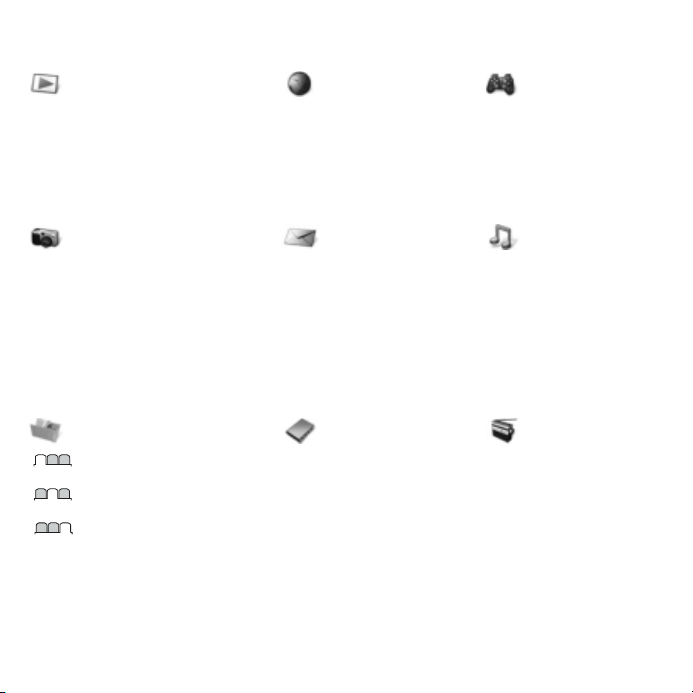
Aperçu des menus
PlayNow™* Services Internet* Loisirs
Services en ligne*
Jeux
VideoDJ™
PhotoDJ™
MusicDJ™
Télécommande
Enregistrer son
Présentation
Appareil photo Messagerie Lecteur média
Rédiger nouveau
Boîte réception
Mes amis*
Email
Appeler msgerie
Brouillons
Boîte d'envoi
Msgs envoyés
Messages enreg.
Modèles
Réglages
Gestion. de fichiers*** Contacts**
Options
Tous les fichiers
Dans Memory Stick
Dans téléphone
Nouveau contact
Radio
8 Présentation du téléphone
Cette version est la version Internet du Guide de l'utilisateur. © Impression exclusivement réservée à une utilisation privée.
Page 11
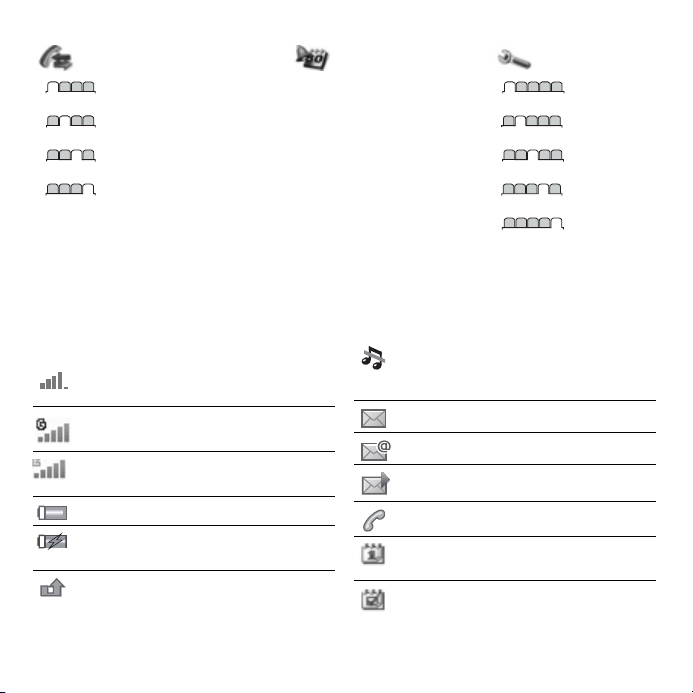
Appels***
To ut
Répondus
Composés
Manqués
* Certains menus sont tributaires de votre opérateur, du réseau et de votre abonnement.
** Options offertes si vous avez sélectionné par défaut les contacts du téléphone. Les options changent si vous
sélectionnez par défaut les contacts SIM.
*** Utilisez la touche de navigation vers la gauche et vers la droite pour vous déplacer entre les onglets des sous-
menus. Pour plus d’informations, reportez-vous à la section % 10 Naviga tion dans l es menus.
Organiseur
Alarmes
Agenda
Tâches
Mémos
Calculatrice
Synchronisation
Minuterie
Chronomètre
Applications
Aide-mémoire
Réglages***
Général
Sons et alertes
Affichage
Appels
Connexions*
Icônes de la barre d’état
Indique l’intensité du signal
du réseau GSM.
Vous êtes couvert par le réseau
GPRS et vous pouvez l’utiliser.
Vous êtes couvert par le réseau
EDGE et vous pouvez l’utiliser.
Indique l’état de la batterie.
Indique l’état de chargement
de la batterie.
Vous avez manqué un appel entrant.
Cette version est la version Internet du Guide de l'utilisateur. © Impression exclusivement réservée à une utilisation privée.
Les alertes des fonctions d’appel
et de messagerie sont désactivées,
mais l’alarme est toujours activée.
Vous avez reçu un SMS.
Vous avez reçu un email.
Vous avez reçu un MMS.
Vous êtes en ligne.
Vous avez un rappel pour
un rendez-vous.
Vous avez un rappel pour une tâche.
9Présentation du téléphone
Page 12
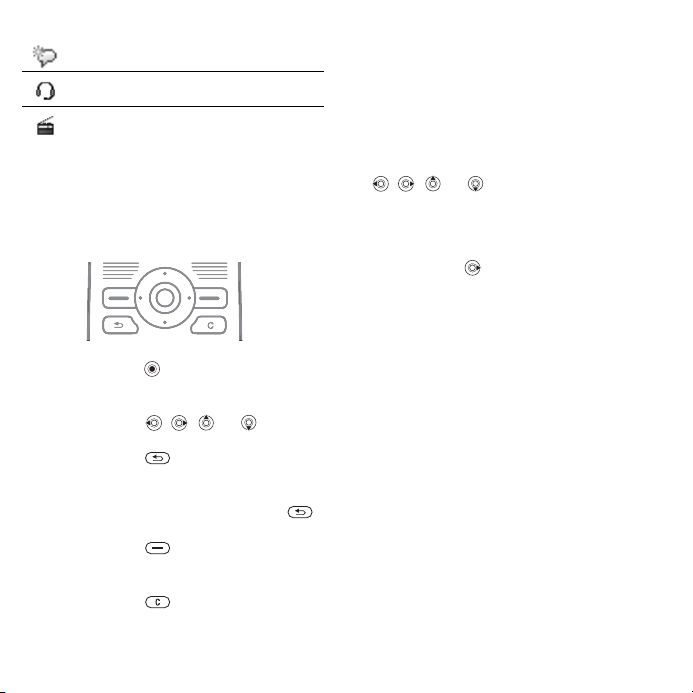
Le mot magique est activé.
Le mains libres est connecté.
Ecoute de la radio en arrière-plan.
Navigation dans les menus
Les menus principaux apparaissent
sous la forme d’icônes. Certains
sous-menus comprennent des
onglets qui apparaissent à l’écran.
• Appuyez sur pour accéder au
menus principaux ou sélectionner
des éléments.
• Appuyez sur , , ou pour
parcourir les menus et onglets.
• Appuyez sur pour revenir au
niveau de menu précédent ou terminer
l’exécution d’une fonction ou d’une
application. Maintenez enfoncée
pour revenir en mode veille.
• Appuyez sur pour sélectionner
les options qui apparaissent à l’écran,
juste au-dessus des touches.
• Appuyez sur pour supprimer
des éléments.
• Faites défiler jusqu’à un élément de
menu } Infos pour obtenir de l’aide
sur les fonctions sélectionnées.
• } Autres pour accéder à une liste
d’options.
Raccourcis
En mode veille, vous pouvez utiliser
, , ou pour accéder
directement à une fonction.
Pour créer un raccourci en mode
veille
1 Appuyez sur et suivez les
instructions.
2 Faites défiler jusqu’à une fonction
} Raccourci.
Pour modifier un raccourci en mode
veille
1 En mode veille, sélectionnez
} Menu } Réglages } Général
} Raccourcis et sélectionnez
un raccourci } Modifier.
2 Faites défiler jusqu’à une fonction
} Raccourci.
Menu Activité
Utilisez le menu Activité pour afficher
et traiter de nouveaux événements
ainsi que pour accéder aux signets
et aux raccourcis.
10 Présentation du téléphone
Cette version est la version Internet du Guide de l'utilisateur. © Impression exclusivement réservée à une utilisation privée.
Page 13
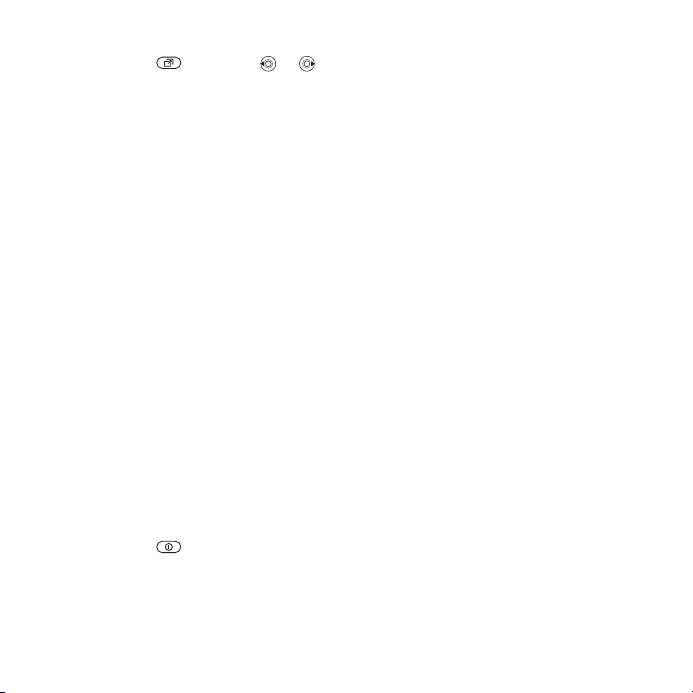
Pour ouvrir le menu Activité
Appuyez sur et utilisez et
pour sélectionner un onglet.
Onglets du menu Activité
• Nouv. évén. – notamment des appels
manqués et des messages.
• Mes raccourcis – applications qui
s’exécutent en arrière-plan et vos
raccourcis. Vous pouvez changer
l’ordre des raccourcis, en ajouter
et en supprimer.
• Signets – vos signets Internet.
Si vous voulez que les nouveaux
événements apparaissent sous la
forme de texte contextuel plutôt
que dans le menu Activité, } Menu
} Réglages } Général } Nouv.
événements } Popup.
Menu de fermeture
Utilisez le menu de fermeture pour
éteindre le téléphone, activer le
mode Silence ou activer un profil.
Pour plus d’informations sur les
profils
% 48 Profils.
Pour ouvrir le menu de fermeture
Appuyez sur et sélectionnez
un élément de menu.
Gestionnaire de fichiers
Des fichiers tels que des images,
des vidéos, des sons, des thèmes,
des jeux et des applications sont
enregistrés dans des dossiers de la
mémoire du téléphone. Si une carte
mémoire est insérée, vous pouvez
enregistrer les fichiers sur celle-ci.
Les fichiers non reconnus sont
enregistrés dans le dossier Autre.
Onglets de menu du Gestionnaire
de fichiers
Le Gestionnaire de fichiers est divisé
en trois onglets et des icônes
indiquent l’endroit où les fichiers
sont enregistrés.
• Tous les fichiers – tout le contenu de
la mémoire du téléphone et de la carte
mémoire.
• Dans Memory Stick – tout le contenu
de la carte mémoire.
• Dans téléphone – tout le contenu
de la mémoire du téléphone.
Informations des fichiers
Si un fichier est protégé, vous ne
pouvez ni le copier, ni l’envoyer.
Affichez les informations d’un fichier
en le mettant en surbrillance } Autres
} Informations.
Cette version est la version Internet du Guide de l'utilisateur. © Impression exclusivement réservée à une utilisation privée.
11Présentation du téléphone
Page 14
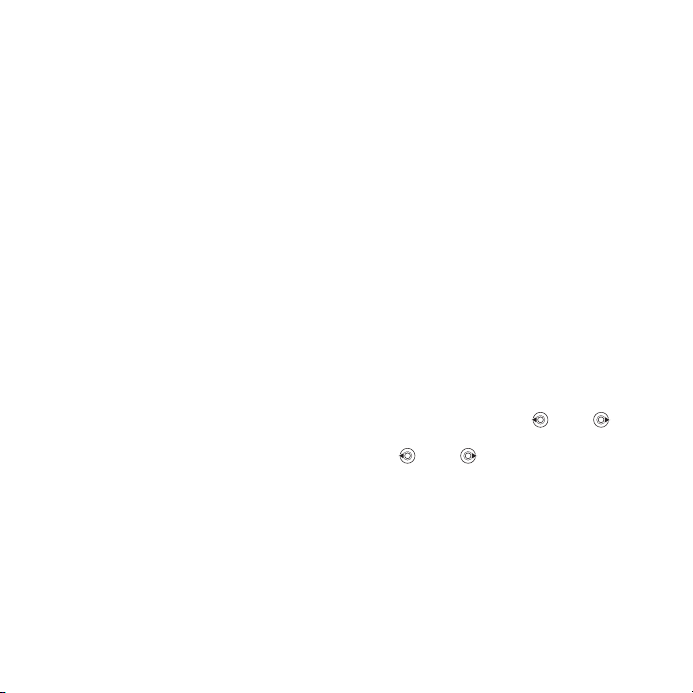
Pour déplacer ou copier un fichier
1 En mode veille, sélectionnez } Menu
} Gestion. de fichiers. Sélectionnez
un dossier et faites défiler jusqu’à un
fichier } Autres } Gérer les fichiers.
2 Sélectionnez Déplacer ou Copier.
3 } Memory Stick ou } Mémoire
téléphone.
4 Sélectionnez un dossier ou } Nouveau
dossier nommez le dossier } OK.
5 } Coller.
Pour sélectionner plusieurs fichiers
1 En mode veille, sélectionnez } Menu
} Gestion. de fichiers. Sélectionnez
un dossier et faites défiler jusqu’à
un fichier } Autres } Marquer.
2 } Marquer plusieurs ou Marquer tout.
Pour sélectionner des fichiers, faites
défiler et } Marquer ou Désactiv.
Pour contrôler l’état de la mémoire
En mode veille, sélectionnez } Menu
} Gestion. de fichiers } Autres
mémoire.
Formatage de la carte mémoire
Formatez une carte mémoire pour
l’effacer ou si elle est altérée.
} Etat
Pour formater la carte mémoire
En mode veille, sélectionnez } Menu
} Gestion. de fichiers } Autres
} Formater M.S. } Oui et entrez le
code de verrouillage du téléphone.
Pour plus d’informations, consultez
la rubrique
Transfert de fichiers
Pour plus d’informations, consultez
la rubrique
% 51 Verrou du téléphone.
% 46 Transfert de fichiers.
Langues
Sélectionnez la langue des menus
du téléphone et de la saisie de texte.
Pour changer la langue du téléphone
• En mode veille, sélectionnez } Menu
} Réglages } Général } Langue
} Langue du téléph., et sélectionnez
une langue.
• En veille, appuyez sur 0000
pour choisir l’anglais, ou appuyez
sur 8888 pour choisir Langue
automatique.
Pour sélectionner les langues de
saisie
• En mode veille, sélectionnez } Menu
} Réglages } Général } Langue
} Langue d'écriture, faites défiler
jusqu’à une option.
12 Présentation du téléphone
Cette version est la version Internet du Guide de l'utilisateur. © Impression exclusivement réservée à une utilisation privée.
Page 15
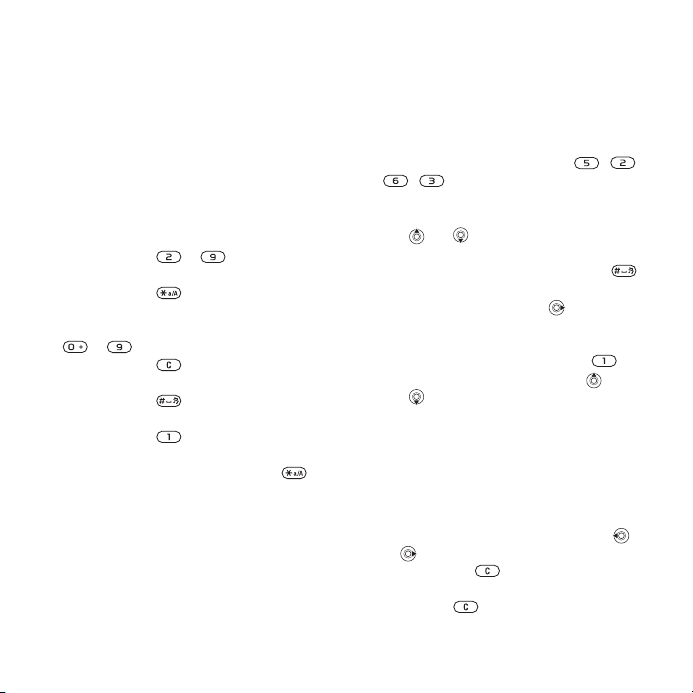
• } Marquer pour sélectionner des
langues } Enregistr.
Saisie de lettres
Faites défiler jusqu’à une fonction
permettant la saisie de texte, par
exemple, en mode veille, sélectionnez
} Menu } Messagerie } Rédiger
nouveau } SMS.
Pour entrer des lettres à l’aide de la
saisie de texte multitape
• Appuyez sur – jusqu’à ce
que le caractère voulu s’affiche.
• Appuyez sur pour passer des
majuscules aux minuscules.
• Maintenez enfoncées les touches
– pour entrer des nombres.
• Appuyez sur pour supprimer
des lettres et des chiffres.
• Appuyez sur pour ajouter un
espace.
• Appuyez sur pour les signes
de ponctuation les plus courants.
• Maintenez enfoncée la touche
pour changer de méthode de saisie.
Saisie de texte T9™
Cette méthode utilise un dictionnaire
intégré qui reconnaît la plupart des
mots courants pour chaque
combinaison de lettres entrées. Il vous
suffit donc d’appuyer une seule fois
sur chaque touche, même si la lettre
souhaitée n’est pas la première sur
la touche.
Pour entrer des lettres à l’aide de la
saisie de texte T9
• Par exemple, si vous voulez écrire le
mot « Jane », appuyez sur , ,
, .
• Si ce mot ne correspond pas à celui
souhaité, appuyez à plusieurs reprises
sur
ou pour afficher les autres
mots suggérés. Pour accepter et
ajouter un espace, appuyez sur .
Pour accepter un mot sans ajouter
d’espace, appuyez sur .
• Continuez la rédaction de votre
message. Pour entrer des signes
de ponctuation, appuyez sur ,
puis à plusieurs reprises sur ou
sur .
Pour ajouter des mots au
dictionnaire de saisie de texte T9
• Lors de la saisie de lettres } Autres
} Epeler le mot.
• Modifiez le mot en utilisant la saisie
multitape. Naviguez d’une lettre
à l’autre en utilisant les touches
et . Pour supprimer un caractère,
appuyez sur . Pour supprimer
le mot entier, maintenez enfoncée
la touche .
Cette version est la version Internet du Guide de l'utilisateur. © Impression exclusivement réservée à une utilisation privée.
13Présentation du téléphone
Page 16
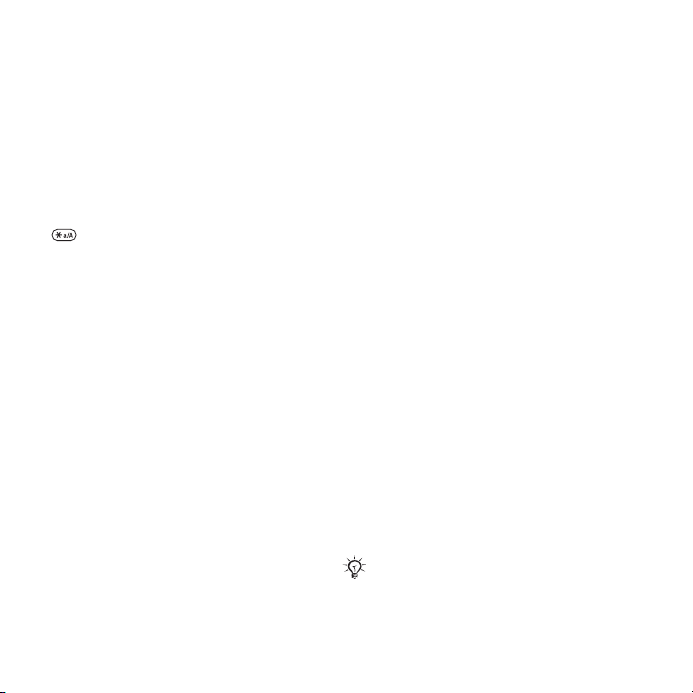
• Une fois le mot modifié } Insérer.
Le mot s’ajoute au dictionnaire de
saisie de texte T9. La prochaine fois
que vous saisirez ce mot en utilisant
la saisie de texte T9, il fera partie des
mots suggérés.
Pour sélectionner une autre méthode
de saisie
Avant ou pendant que vous entrez des
lettres, maintenez enfoncée la touche
pour sélectionner une autre
méthode de saisie.
Options de saisie de lettres
} Autres pour afficher les options
durant la saisie de lettres
Appel
Emission et réception
d’appels
Mettez le téléphone sous tension
et assurez-vous que vous êtes
à portée d’un réseau
le téléphone sous tension et hors
tension. Si votre abonnement
comprend le service d’identification
de l’appelant et si le numéro est
identifié, il apparaît à l’écran.
Si le numéro est enregistré dans
Contacts, le nom, le numéro et
l’image apparaissent à l’écran.
S’il s’agit d’un numéro restreint,
le message Privé s’affiche.
Pour émettre un appel
Entrez un numéro de téléphone
(avec l’indicatif international et
régional, le cas échéant) } Appeler
pour effectuer l’appel. } Fin appel
pour mettre fin à l’appel.
Pour recomposer un numéro
Si la connexion est interrompue,
Réessayer ? s’affiche } Oui.
Il est inutile de maintenir le combiné
à l’oreille, car l’appareil émet un signal
sonore dès que la liaison est rétablie.
% 5 Pour mettre
14 Appel
Cette version est la version Internet du Guide de l'utilisateur. © Impression exclusivement réservée à une utilisation privée.
Page 17
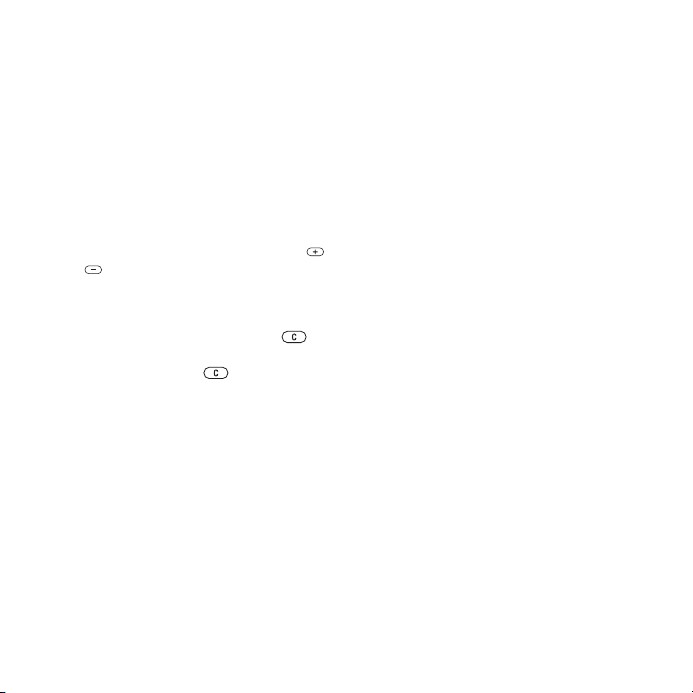
Pour répondre à un appel
Ouvrez votre téléphone ou
} Répondre si votre téléphone
est déjà ouvert.
Pour refuser un appel
Fermez votre téléphone } Occupé
ou appuyez deux fois sur la touche
du volume.
Pour modifier le volume de
l’écouteur
Au cours d’un appel, appuyez sur
ou pour augmenter ou diminuer le
volume.
Pour désactiver le micro
Maintenez enfoncée la touche .
Pour reprendre, maintenez à nouveau
enfoncée la touche .
Pour sélectionner d’autres options
pendant un appel
} Autres et sélectionnez une option.
Appels manqués
Un appel manqué s’affiche dans
le menu Activité si Nouv. événements
est réglé sur Menu Activité
% 10 Menu Activité. } Appeler
pour composer le numéro de
l’appel manqué.
Si Nouv. événements est réglé sur
Popup, Appels manqués : s’affiche.
} Oui pour afficher les appels
manqués } Non pour les afficher
ultérieurement.
Liste d’appels
Les informations relatives aux derniers
numéros sont enregistrées dans la
liste d’appels.
Pour composer un numéro à partir
de la liste d’appels
En mode veille, sélectionnez } Appels
et sélectionnez un onglet. Faites
défiler jusqu’au nom ou numéro que
vous souhaitez appeler } Appeler.
Pour ajouter un numéro de la liste
des appels à des contacts
1 En mode veille, sélectionnez } Appels
et sélectionnez un onglet. Accédez au
numéro que vous souhaitez ajouter
} Autres } Enregistrer n°.
2 Sélectionnez un contact pour y ajouter
le numéro ou } Nouveau contact.
Cette version est la version Internet du Guide de l'utilisateur. © Impression exclusivement réservée à une utilisation privée.
15Appel
Page 18
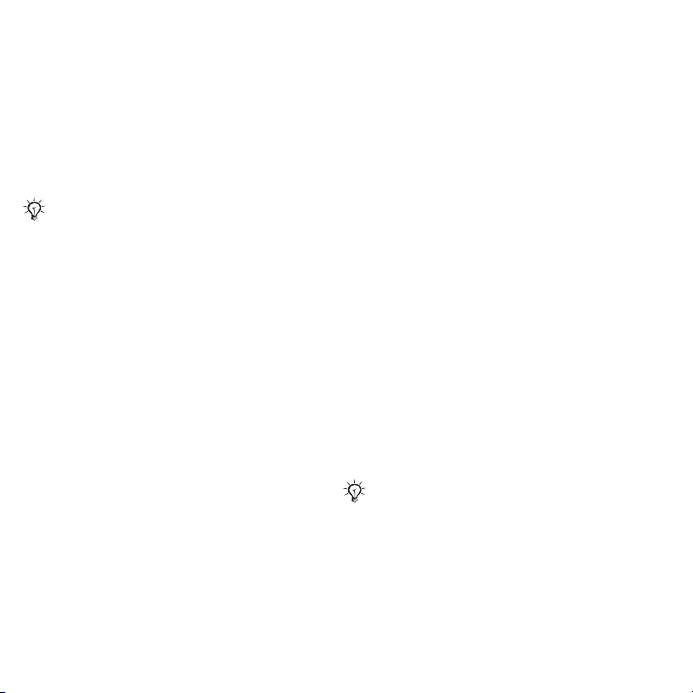
Appels d’urgence
Votre téléphone prend en charge les
numéros d’urgence internationaux
tels que le 112 et le 911. Utilisez-les
pour émettre un appel d’urgence dans
n’importe quel pays, avec ou sans
carte SIM, lorsque vous êtes à portée
d’un réseau GSM.
Dans certains pays, d’autres numéros
d’urgence peuvent aussi être utilisés.
Il se peut que votre fournisseur de
services ait sauvegardé d’autres
numéros d’urgence locaux sur votre
carte SIM.
Pour émettre un appel d’urgence
Par exemple, entrez le chiffre 112
} Appeler.
Pour afficher vos numéros d’urgence
locaux
En mode veille, sélectionnez } Menu
} Contacts } Options } Numéros
spéciaux } Numéros d'urgence.
Contacts
Contacts du tél. contient des
informations détaillées enregistrées
dans la mémoire du téléphone.
Contacts SIM contient des noms et
numéros enregistrés sur la carte SIM.
Pour sélectionner les contacts par
défaut
1 En mode veille, sélectionnez } Menu
} Contacts } Options } Avancées
} Contacts par déf.
2 } Contacts du tél. ou Contacts SIM.
Pour ajouter un contact
1 En mode veille, sélectionnez } Menu
} Contacts } Nouveau contact
} Ajouter.
2 } Nom : } Ajouter entrez le nom } OK.
3 } Nouveau numéro: } Ajouter entrez
le numéro } OK.
4 Pour les contacts du téléphone
uniquement, sélectionnez un type
de numéro. Faites défiler les onglets
et sélectionnez des champs pour
y entrer d’autres informations.
Pour entrer des symboles tels que @
} Autres } Ajouter symbole et
sélectionnez le symbole } Insérer.
Pour enregistrer le contact
} Enregistr.
Entrez le signe + et le code du pays avec
chaque numéro.
Pour ajouter une image ou une
sonnerie à un contact
1 En mode veille, sélectionnez } Menu
} Contacts et sélectionnez le contact
} Autres } Modifier contact.
16 Appel
Cette version est la version Internet du Guide de l'utilisateur. © Impression exclusivement réservée à une utilisation privée.
Page 19

2 Sélectionnez l’onglet adéquat, puis
} Image ou Sonnerie } Ajouter.
Sélectionnez un fichier et } Enregistr.
Pour définir le numéro par défaut
pour un contact
Pour spécifier le numéro de téléphone
à afficher en premier pour un contact,
en mode veille, sélectionnez } Menu
} Contacts et faites défiler jusqu’au
contact } Autres } N° par défaut
et sélectionnez un numéro.
Pour ajouter votre carte de visite
En mode veille, sélectionnez } Menu
} Contacts } Options } Ma carte de
visite et entrez le les informations qui
doivent figurer sur votre carte de visite
} Enregistr.
Pour envoyer votre carte de visite
En mode veille, sélectionnez } Menu
} Contacts } Options } Ma carte de
visite } Envoyer ma carte.
Pour appeler un contact du
téléphone
En mode veille, sélectionnez } Menu
} Contacts. Entrez les premières
lettres du contact que vous souhaitez
appeler. Utilisez ou pour
sélectionner un numéro } Appeler.
Pour appeler un contact SIM
• Si Contacts SIM est le paramètre
par défaut } Contacts sélectionnez
un nom et un numéro dans la liste
} Appeler.
• Si Contacts du tél. est le paramètre
par défaut, en mode veille,
sélectionnez } Menu } Contacts
} Options } Contacts SIM
sélectionnez un nom et un numéro
dans la liste } Appeler.
Gestion des contacts
Copier des contacts vers et à partir
du téléphone et de la carte SIM.
Pour copier les noms et les numéros
sur la carte SIM
1 En mode veille, sélectionnez } Menu
} Contacts } Options } Avancées
} Copier vers SIM.
2 } Copier tout ou Copier un numéro.
Lorsque vous copiez l’ensemble des
contacts du téléphone sur la carte SIM,
toutes les informations contenues sur la
carte SIM sont remplacées.
Pour copier des contacts SIM dans
les contacts du téléphone
1 En mode veille, sélectionnez } Menu
} Contacts } Options } Avancées
} Copier de SIM.
2 }
Copier tout ou Copier un numéro.
Cette version est la version Internet du Guide de l'utilisateur. © Impression exclusivement réservée à une utilisation privée.
17Appel
Page 20
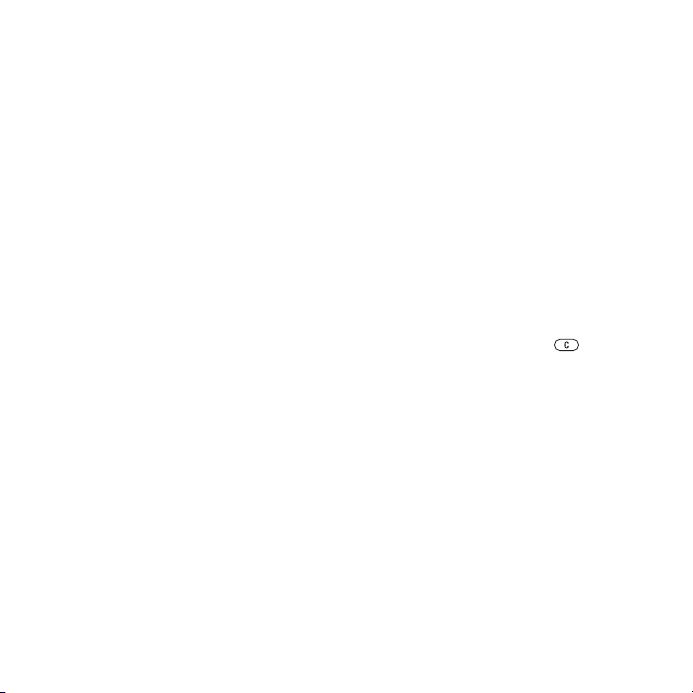
Pour enregistrer automatiquement
sur la carte SIM
1 En mode veille, sélectionnez } Menu
} Contacts } Options } Avancées
} Enreg auto sur SIM.
2 } Activé.
Pour sauvegarder les contacts sur la
carte mémoire
En mode veille, sélectionnez } Menu
} Contacts } Options } Avancées
} Sauveg. sur M.S. } Oui.
Pour restaurer les contacts à partir
de la carte mémoire
En mode veille, sélectionnez } Menu
} Contacts } Options } Avancées
} Restaur. depuis MS } Oui } Oui.
Pour envoyer les contacts
• Pour envoyer un contact sélectionné
} Autres } Envoyer contact
et sélectionnez une méthode
de transfert.
• Pour envoyer tous les contacts,
en mode veille, sélectionnez } Menu
} Contacts } Options } Avancées
} Envoi ts contacts.
Pour modifier un contact du
téléphone
1 En mode veille, sélectionnez } Menu
} Contacts et sélectionnez un contact
} Autres } Modifier contact.
2 Sélectionnez un onglet et modifiez les
informations } Enregistr.
Pour modifier un contact SIM
1 Si les Contacts SIM sont sélectionnés
par défaut, en mode veille,
sélectionnez } Menu } Contacts
ou si Contacts du tél. est sélectionné
par défaut } Menu } Contacts
} Options } Contacts SIM.
2 Sélectionnez le nom et le numéro
à modifier.
3 } Autres } Modifier contact
et modifiez le nom et le numéro.
Pour supprimer des contacts
• Pour supprimer un contact
sélectionné, appuyez sur .
• Pour supprimer l’ensemble des
contacts, en mode veille, sélectionnez
} Menu } Contacts } Options
} Avancées } Suppr. ts contacts
} Oui et } Oui. Les noms et les
numéros figurant sur la carte SIM
ne sont pas supprimés.
18 Appel
Cette version est la version Internet du Guide de l'utilisateur. © Impression exclusivement réservée à une utilisation privée.
Page 21
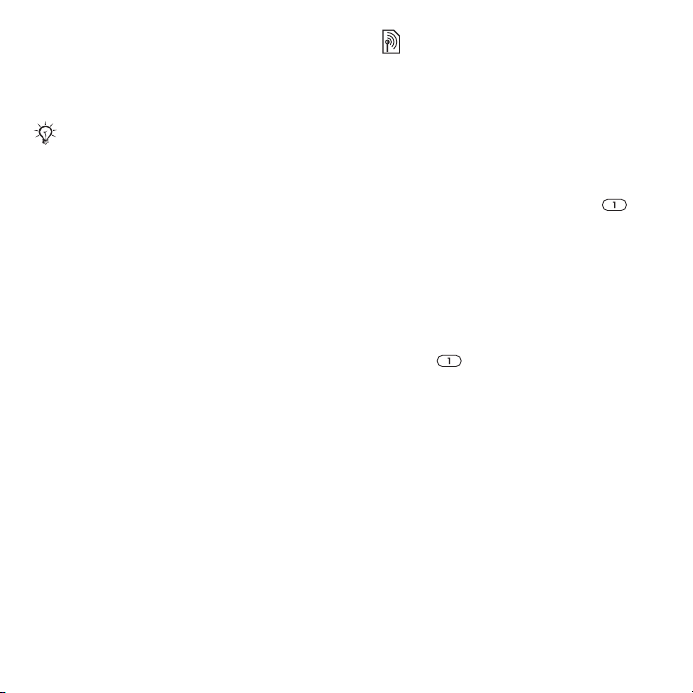
Pour vérifier l’état de la mémoire
En mode veille, sélectionnez } Menu
} Contacts } Options } Avancées
} Etat de la mémoire.
Le nombre d’entrées que vous pouvez
enregistrer dans le téléphone ou sur la
carte SIM dépend de la mémoire
disponible.
Synchronisation des contacts
Pour plus d’informations, visitez
www.sonyericsson.com/support.
Composition abrégée
Enregistrez des numéros sous les
touches 1-9 du téléphone afin de
pouvoir y accéder facilement.
Pour spécifier ou remplacer des
numéros de composition abrégée
1 En mode veille, sélectionnez } Menu
} Contacts } Options } Compos.
abrégée.
2 Faites défiler jusqu’à une position
} Ajouter ou Remplac. et sélectionnez
un numéro de téléphone.
Pour composer rapidement
En mode veille, entrez un numéro de
composition abrégée (1-9) } Appeler.
Messagerie
Si votre abonnement comprend
un service de réponse téléphonique,
les appelants peuvent laisser un
message vocal à votre intention
en cas d’absence.
Pour entrer votre numéro de
messagerie
Maintenez enfoncée la touche
} Oui et entrez le numéro } OK.
Vous obtenez le numéro du
fournisseur de services.
Pour appeler votre service de
messagerie vocale
Si vous avez saisi votre numéro de
messagerie, maintenez enfoncée la
touche .
Pour vérifier votre numéro de
messagerie
En mode veille, sélectionnez } Menu
} Messagerie } Réglages
} N° messagerie voc.
Contrôle vocal
Gérez les appels avec votre voix en
créant des commandes vocales pour :
• la numérotation vocale, c’est-à-dire
appeler votre correspondant par
l’énoncé de son nom.
Cette version est la version Internet du Guide de l'utilisateur. © Impression exclusivement réservée à une utilisation privée.
19Appel
Page 22
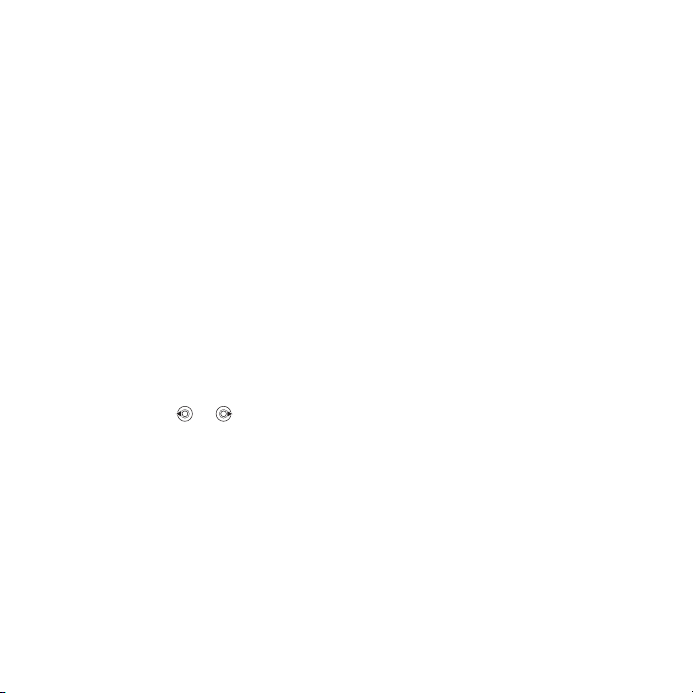
• activer le contrôle vocal en
prononçant un « mot magique ».
• répondre aux appels ou les refuser
lorsque vous utilisez un mains libres.
Avant d’utiliser la composition vocale
Activez la fonction de numérotation
vocale et enregistrez vos commandes
vocales. Une icône apparaît à côté du
numéro de téléphone pour lequel vous
avez déjà enregistré une commande
vocale.
Pour activer la numérotation vocale
et enregistrer des noms
1 En mode veille, sélectionnez } Menu
} Réglages } Général } Contrôle
vocal } Num. vocale } Activer } Oui
} Nvle cmde vocale et sélectionnez
un contact.
2 Si le contact possède plusieurs
numéros, utilisez et pour
afficher les numéros. Sélectionnez le
numéro auquel vous souhaitez ajouter
la commande vocale. Enregistrez une
commande vocale telle que « Jean
mobile ».
3 Des instructions apparaissent
à l’écran. Attendez la tonalité
et prononcez la commande à
enregistrer. Le téléphone vous fait
entendre la commande vocale.
4 Si l’enregistrement est satisfaisant
} Oui. Dans le cas contraire } Non
et répétez l’étape 3.
Pour enregistrer une autre commande
vocale pour un contact } Nvle cmde
vocale } Ajouter et répétez les
étapes 2 à 4 ci-dessus.
Nom de l’appelant
Ecoutez le nom d’un contact
enregistré lorsqu’il vous téléphone.
Pour activer ou désactiver l’affichage
du nom de l’appelant
En mode veille, sélectionnez } Menu
} Réglages } Général }
vocal } Lire nom appelant.
Contrôle
Numérotation vocale
Lancez la numérotation vocale en
mode veille à l’aide du téléphone,
d’un mains libres portable, d’une
oreillette Bluetooth™ ou en
énonçant votre mot magique.
Pour émettre un appel
1 En mode veille, maintenez enfoncée
une des touches de réglage du
volume.
2 Attendez la tonalité et prononcez un
nom enregistré, comme par exemple
« Jean mobile ». Le téléphone vous fait
entendre le nom et établit la liaison.
20 Appel
Cette version est la version Internet du Guide de l'utilisateur. © Impression exclusivement réservée à une utilisation privée.
Page 23

Pour appeler à l’aide d’un mains
libres
En mode veille, maintenez enfoncée la
touche du mains libres ou appuyez sur
la touche de l’oreillette Bluetooth.
Le mot magique
Enregistrez et utilisez une commande
vocale comme mot magique pour
activer le contrôle vocal sans appuyer
sur aucune touche. Le mot magique
s’utilise uniquement avec un mains
libres.
Choisissez une expression ou un mot
long inhabituel qui ne pourra pas être
confondu avec une conversation
normale.
Pour activer et enregistrer le mot
magique
1 En mode veille, sélectionnez } Menu
} Réglages } Général } Contrôle
vocal } Mot magique } Activer.
2 Des instructions apparaissent
à l’écran. } Continuer. Attendez la
tonalité et prononcez le mot magique.
3 } Oui pour accepter ou } Non pour
enregistrer un nouveau mot magique.
4 Des instructions apparaissent
à l’écran. } Continuer et sélectionnez
les environnements dans lesquels vos
mots magiques doivent être activés.
Réponse vocale
Répondez aux appels entrants ou
rejetez-les à l’aide de la voix si vous
utilisez un mains libres.
Un fichier MIDI, WAV (16 kHz), EMY ou
IMY peut être utilisé comme sonnerie
avec la réponse vocale.
Pour activer et enregistrer des
commandes de réponse vocale
1 En mode veille, sélectionnez } Menu
} Réglages } Général } Contrôle
vocal } Réponse vocale } Activer.
2 Des instructions apparaissent
à l’écran. } Continuer. Attendez la
tonalité et prononcez le mot
« Répondre » ou un autre mot de
votre choix.
3 } Oui
pour accepter ou } Non pour
exécuter un nouvel enregistrement.
4 Des instructions apparaissent à
l’écran } Continuer. Attendez la
tonalité et prononcez le mot
« Occupé » ou un autre mot de votre
choix.
5 } Oui pour accepter ou } Non pour
exécuter un nouvel enregistrement.
6 Des instructions apparaissent
à l’écran. } Continuer et sélectionnez
les environnements dans lesquels la
réponse vocale doit être activée
} Enregistr.
Cette version est la version Internet du Guide de l'utilisateur. © Impression exclusivement réservée à une utilisation privée.
21Appel
Page 24

Pour répondre à un appel ou le
rejeter à l’aide des commandes
vocales
Lorsque le téléphone sonne, dites :
• « Répondre » pour accepter l’appel.
• « Occupé » pour le rejeter.
Pour modifier vos commandes
vocales
1 En mode veille, sélectionnez } Menu
} Contacts et faites défiler jusqu’à
un contact.
2 } Autres } Modifier contact et faites
défiler jusqu’à l’onglet approprié.
Pour réenregistrer une commande
vocale
1 En mode veille, sélectionnez } Menu
} Réglages } Général } Contrôle
vocal } Num. vocale } Modifier des
noms.
2 Sélectionnez une commande } Autres
} Remplacer la voix.
3 Attendez la tonalité et prononcez
la commande.
Appels d’urgence
Transférez les appels, par exemple
à un service de réponse téléphonique.
Lorsque la fonction de restriction des
appels est activée, certaines options
de transfert sont indisponibles.
Pour activer un transfert d’appel
1 En mode veille, sélectionnez } Menu
} Réglages } Appels } Renvoyer.
2 Sélectionnez un type d’appel et une
option de transfert } Activer.
3 Entrez le numéro de téléphone vers
lequel vous souhaitez transférez
vos appels } OK ou } Recherch.
pour sélectionner un contact.
Pour désactiver un transfert d’appel
Faites défiler jusqu’à l’option de
transfert } Désactiver.
Pour activer toutes les options de
transfert
En mode veille, sélectionnez } Menu
} Réglages } Appels } Renvoyer
} Vérifier tout.
Plusieurs appels
Traitez plusieurs appels
simultanément.
Service de mise en attente
Lorsque ce service est activé, vous
entendez une tonalité à l’arrivée d’un
deuxième appel.
22 Appel
Cette version est la version Internet du Guide de l'utilisateur. © Impression exclusivement réservée à une utilisation privée.
Page 25

Pour activer le service de mise en
attente des appels
En mode veille, sélectionnez } Menu
} Réglages } Appels } Gérer les
appels } Appel en attente } Activer.
Pour émettre un deuxième appel
} Autres } Attente pour mettre l’appel
en cours en attente. Entrez le numéro
que vous souhaitez composer
} Appeler.
Réception d’un deuxième appel
Lorsque vous recevez un deuxième
appel, vous pouvez :
• } Répondre et mettre l’appel en cours
en attente.
• } Occupé pour rejeter l’appel et
poursuivre la conversation en cours.
• } Rempl. l'appel actif pour répondre
à l’appel et mettre fin à la conversation
en cours.
Prise en charge de deux appels
Lorsque vous êtes déjà en ligne
et qu’un appel est en attente,
vous pouvez effectuer les opérations
suivantes :
• } Autres } Changer pour passer
d’un appel à l’autre.
• } Autres } Joindre appels pour
regrouper les deux appels.
• } Autres } Transfert appel pour
connecter les deux appels. Vous
êtes déconnecté des deux appels.
Vérifiez auprès de votre fournisseur de
services si cette fonction est prise en
charge.
• } Fin appel
} Oui pour récupérer
l’appel en attente.
• } Fin appel } Non pour mettre fin
aux deux appels (fonction tributaire
de votre opérateur).
Vous ne pouvez répondre à un
troisième appel sans mettre fin
à l’un des deux premiers appels
ou les joindre dans une conférence
téléphonique.
Conférences
Démarrez une conférence en
regroupant un appel en cours et
un appel en attente. Mettez ensuite
la conférence en attente et ajoutez
jusqu’à cinq participants ou composez
simplement un autre numéro.
Pour faire participer les deux
appelants à une conférence
} Autres } Joindre appels.
Pour ajouter un nouveau participant
1 } Autres } Attente pour mettre
les appels réunis en attente.
Cette version est la version Internet du Guide de l'utilisateur. © Impression exclusivement réservée à une utilisation privée.
23Appel
Page 26

2 } Autres } Ajouter un appel
et appelez la personne suivante.
3 } Autres } Joindre appels.
4 Pour ajouter davantage de
participants, répétez la procédure.
Pour libérer un participant
} Autres } Fin et sélectionnez le
participant.
Pour avoir une conversation privée
1 } Autres } Parler à et sélectionnez
le participant.
2 } Autres } Joindre appels pour
revenir à la conférence.
Deux lignes vocales
Emettez des appels distincts en
utilisant différents numéros de
téléphone si votre abonnement prend
en charge le service de sélection de
ligne.
Pour sélectionner une ligne
En mode veille, sélectionnez } Menu
} Réglages } Appels et sélectionnez
la ligne 1 ou 2.
Pour changer le nom d’une ligne
En mode veille, sélectionnez } Menu
} Réglages } Affichage } Modifier ID
lignes et sélectionnez une des lignes
pour en modifier le nom.
Mes numéros
Affichez, ajoutez et modifiez vos
numéros de téléphone personnels.
Pour vérifier vos numéros de
téléphone personnels
En mode veille, sélectionnez } Menu
} Contacts } Options } Numéros
spéciaux } Mes numéros et
sélectionnez une option.
Acceptation des appels
Acceptez uniquement les appels
provenant de certains numéros de
téléphone. Si l’option de transfert
Si occupé est activée, les appels
sont transférés.
Pour ajouter des numéros dans votre
liste d’appels acceptés
En mode veille, sélectionnez } Menu
} Réglages } Appels } Gérer les
appels } Filtrage des appels } Uniq.
depuis liste } Modifier } Ajouter.
Sélectionnez un contact ou } Groupes
% 26 Groupes.
Pour accepter tous les appels
En mode veille, sélectionnez } Menu
} Réglages } Appels } Gérer les
appels } Filtrage des appels } Tous
appelants.
24 Appel
Cette version est la version Internet du Guide de l'utilisateur. © Impression exclusivement réservée à une utilisation privée.
Page 27

Numérotation restreinte
Restreindre les appels sortants et
entrants. Un mot de passe de votre
fournisseur de services est nécessaire.
Si vous transférez les appels entrants,
vous ne pouvez pas activer certaines
options de restriction des appels.
Il est possible de limiter les appels
suivants :
• Tous apls sortants – tous les appels
sortants.
• Inter. sortants – tous les appels
internationaux sortants.
• Intern. sort. itin. – tous les appels
internationaux sortants, sauf ceux
destinés à votre pays d’origine.
• Tous apls entrants – tous les appels
entrants.
• Entr. en itinérance – tous les appels
entrants lorsque vous êtes à l’étranger.
Pour activer ou désactiver une
restriction d’appels
1 En mode veille, sélectionnez } Menu
} Réglages } Appels } Gérer les
appels } Restreindre. Sélectionnez
une option.
2 } Activer ou Désactiver, entrez votre
mot de passe } OK.
Durée et coût des appels
La durée de l’appel s’affiche pendant
l’appel. Vous pouvez contrôler la
durée de votre dernier appel, des
appels sortants ainsi que la durée
totale de vos appels.
Pour contrôler la durée d’un appel
En mode veille, sélectionnez } Menu
} Réglages } Appels } Durée et Coût
} Compteurs appels.
Autres fonctions d’appel
Signaux à fréquence audible
Utilisez le téléservice bancaire ou
commandez à distance un répondeur
téléphonique avec des signaux
à fréquence audible pendant un appel.
Pour utiliser des signaux à fréquence
audible
• Appuyez sur - , ou
pour envoyer des tonalités.
• } Autres } Désact. tonalités
ou Activer tonalités pour activer
ou désactiver les tonalités durant
un appel.
• Appuyez sur pour vider l’écran
après un appel.
Cette version est la version Internet du Guide de l'utilisateur. © Impression exclusivement réservée à une utilisation privée.
25Appel
Page 28

Bloc-notes
Utilisez l’écran comme bloc-notes
afin d’entrer un numéro de téléphone
durant un appel. Lorsque vous mettez
fin à l’appel, le numéro demeure
affiché à l’écran pour que vous
puissiez le composer ou l’enregistrer
dans vos contacts.
Pour appeler ou enregistrer à partir
du bloc-notes
• } Appeler pour appeler le numéro ou
• } Autres } Enregistrer n° et créez un
nouveau contact ou sélectionnez un
contact pour enregistrer le numéro.
Groupes
Créez un groupe de numéros et
d’adresses email pour envoyer des
messages à plusieurs destinataires
simultanément
Vous pouvez également utiliser des
groupes (avec numéros) lorsque vous
créez des listes d’appels acceptés
% 24 Acceptation des appels.
Pour créer un groupe de numéros
et d’adresses email
1 En mode veille, sélectionnez } Menu
} Contacts } Options } Groupes
} Nouveau groupe } Ajouter.
2 Saisissez un nom pour le groupe
} Continuer.
% 27 Messagerie.
3 } Nouveau } Ajouter pour rechercher
et sélectionner un numéro ou une
adresse email de contact.
4 Répétez l’étape 3 pour ajouter
plusieurs numéros ou adresses email.
} Terminé.
Groupes fermés d’utilisateurs
Si votre réseau prend en charge
les groupes fermés d’utilisateurs,
il se peut que vous puissiez émettre
des appels à coût réduit. Vous pouvez
enregistrer jusqu’à dix groupes.
Un numéro d’index fourni par votre
fournisseur de services est nécessaire.
Pour ajouter un groupe
1 En mode veille, sélectionnez } Menu
} Réglages } Appels } Gérer les
appels } Groupes fermés } Modifier
liste } Nouveau groupe } Ajouter.
2 Saisissez le nom du groupe
d’utilisateurs } Continuer.
3
Entrez le numéro d’index } Enregistr.
Pour appeler à l’extérieur d’un
groupe fermé d’utilisateurs
En mode veille, sélectionnez } Menu
} Réglages } Appels } Gérer les
appels } Groupes fermés } Appels
publics } Activé.
26 Appel
Cette version est la version Internet du Guide de l'utilisateur. © Impression exclusivement réservée à une utilisation privée.
Page 29

Affichage et masquage
de votre numéro
Si votre abonnement prend en charge
le service de restriction d’identification
de l’appelant, vous pouvez masquer
votre numéro de téléphone lors d’un
appel.
Pour masquer ou afficher en
permanence votre numéro de
téléphone
1 } Réglages } Appels } ID de
l'appelant.
2 } Afficher numéro, Masquer numéro
ou Réglage réseau.
Messagerie
Votre téléphone prend en charge
plusieurs services de messagerie.
Contactez votre fournisseur de
services pour connaître les services
que vous pouvez utiliser. Pour plus
d’informations, visitez
www.sonyericsson.com/support.
Si vous envoyez un message à un
groupe, vous devez payer des frais
de transmission pour chacun de ses
membres.
SMS
Les SMS peuvent contenir des
images, des animations, des mélodies
et des effets sonores simples.
Avant de commencer
Le numéro de votre centre de service
vous est communiqué par votre
fournisseur de services et se trouve
généralement sur la carte SIM. Sinon,
vous pouvez le saisir vous-même.
Pour spécifier le numéro du centre
de service
1 En mode veille, sélectionnez } Menu
} Messagerie } Réglages } SMS
} Centre de service. Le numéro
apparaît s’il est enregistré sur la
carte SIM.
Cette version est la version Internet du Guide de l'utilisateur. © Impression exclusivement réservée à une utilisation privée.
27Messagerie
Page 30

2 S’il n’y a aucun numéro } Nouv Ctr
Serv SMS et entrez le numéro, sans
oublier le préfixe d’appel international
« + » et l’indicatif du pays } Enregistr.
Pour écrire et envoyer un SMS
1 En mode veille, sélectionnez } Menu
} Messagerie } Rédiger nouveau
} SMS.
2 Rédigez votre message. Pour insérer
un élément dans votre message,
} Autres } Ajouter l'élément.
3 } Continuer. Pour enregistrer dans
Brouillons appuyez sur et } Oui.)
4 } Entrer n° tél. ou Recherch. contacts
pour entrer un destinataire.
5 Pour modifier les options de votre
message, lorsqu’un destinataire
est sélectionné } Autres } Avancées
sélectionnez une option } Modifier
et sélectionnez un paramètre
} Terminé } Envoyer.
Vous pouvez convertir votre SMS
en MMS. Pendant la saisie
} Autres
} En MMS.
Pour contrôler l’état de remise d’un
message envoyé
1 En mode veille, sélectionnez } Menu
} Messagerie } Msgs envoyés
et sélectionnez un message.
2 } Afficher } Autres } Détails.
Réception de messages
Lorsque vous recevez un SMS ou
un MMS téléchargé automatiquement,
il apparaît dans le menu Activité ou
sous la forme d’un
% 10 Menu Activité
contextuel.
Appuyez sur pour fermer le
message.
Pour appeler un numéro figurant
dans un message
Sélectionnez le numéro de téléphone
affiché dans le message } Appeler.
Pour enregistrer un élément contenu
dans un SMS
1 Sélectionnez l’élément affiché dans
le message, } Autres.
2 } Utiliser pour enregistrer un numéro
de téléphone ou Enregistr. image
pour enregistrer une image ou
Enregistrer signet pour enregistrer
une adresse Web.
Pour enregistrer des messages
• Pour enregistrer un message
sélectionné } Autres } Enreg.
message } Messages enreg.
(carte SIM) ou Modèles (téléphone).
28 Messagerie
Cette version est la version Internet du Guide de l'utilisateur. © Impression exclusivement réservée à une utilisation privée.
Page 31

• Pour enregistrer plusieurs messages
dans un dossier } Autres } Marquer
plusieurs } Marquer pour sélectionner
des messages. } Autres } Enreg.
messages.
Pour supprimer des messages
• Pour supprimer un message
sélectionné, appuyez sur .
• Pour supprimer plusieurs messages
dans un dossier } Autres } Sup. ts
messages ou Marquer plusieurs.
Lorsque vous sélectionnez plusieurs
messages } Marquer pour
sélectionner des messages.
} Autres } Suppr. messages.
Messages longs
Le nombre de caractères autorisé
dans un SMS dépend de la langue
de saisie. Vous pouvez envoyer un
message plus long en liant deux
messages ou davantage. Dans ce cas,
chacun des messages liés vous
est facturé. Il se peut que vous ne
receviez pas en même temps toutes
les parties d’un long message.
Renseignez-vous auprès de votre
fournisseur de services sur le nombre
maximum de messages pouvant être
liés.
Pour activer l’option de messages
longs
En mode veille, sélectionnez } Menu
} Messagerie } Réglages } SMS
} Long. max. du msg } Max.
disponible.
MMS
Les MMS peuvent contenir du texte,
des images, des clips vidéo, des
images, des enregistrements sonores
et des signatures. Ils sont envoyés via
MMS (Multimedia Messaging Service)
vers un téléphone mobile ou via email.
Les téléphones de l’expéditeur et
du destinataire doivent disposer d’un
abonnement prenant en charge les
MMS.
Avant de commencer
Si les paramètres ne figurent
pas déjà dans votre téléphone
% 41 Paramètres.
Création et envoi de MMS
Choisissez de rédiger un texte et
d’ajouter des images, des sons,
des vidéos, plus de pages, une
signature et des pièces jointes.
Cette version est la version Internet du Guide de l'utilisateur. © Impression exclusivement réservée à une utilisation privée.
29Messagerie
Page 32

Pour créer et envoyer un MMS
1 En mode veille, sélectionnez } Menu
} Messagerie } Rédiger nouveau
} MMS.
2 } Autres pour ajouter un élément
au message.
3 Rédigez le texte } OK.
4 Pour l’envoyer, suivez les instructions
fournies pour les SMS.
% 28 Pour
écrire et envoyer un SMS.
Les MMS offrent les mêmes options que
les SMS
% 27 SMS.
Pour créer votre propre signature
pour des MMS
1 En mode veille, sélectionnez } Menu
} Messagerie } Réglages } MMS.
2 } Signature } Nouv. signature
et créez votre signature sous la
forme d’un MMS.
Pour enregistrer un élément contenu
dans un MMS
1 Tout en lisant un message,
sélectionnez l’élément } Autres.
2 Sélectionnez Utiliser pour enregistrer
un numéro de téléphone ou
Enregistrer signet pour enregistrer
une adresse Web ou Enreg. éléments
pour enregistrer, par exemple,
une image ou un son.
Téléchargement automatique
Sélectionnez la méthode de
téléchargement des messages image.
En mode veille, sélectionnez } Menu
} Messagerie } Réglages } MMS
} Télécharg. auto et sélectionnez
une des options suivantes :
• Toujours – télécharger
automatiquement des messages.
• Dem itinérance – demander le
téléchargement d’autres messages
réseau.
• Jamais en itinér. – ne pas télécharger
d’autres messages réseau.
• Tjrs demander –demander le
téléchargement de messages.
• Désactivé – les nouveaux messages
apparaissent sous forme d’icônes
dans la boîte de réception.
Sélectionnez le message }
Afficher
pour le télécharger.
Messages vocaux
Envoyez et recevez un mémo vocal
sous la forme d’un message vocal.
L’expéditeur et le destinataire doivent
disposer d’un abonnement prenant en
charge les MMS.
30 Messagerie
Cette version est la version Internet du Guide de l'utilisateur. © Impression exclusivement réservée à une utilisation privée.
Page 33

Pour enregistrer et envoyer un
message vocal
1 En mode veille, sélectionnez } Menu
} Messagerie } Rédiger nouveau
} Message vocal.
2 Enregistrez votre message } Arrêter.
3 } Envoyer. Suivez les instructions
fournies pour les SMS
écrire et envoyer un SMS.
% 28 Pour
Réception de messages
vocaux
Lorsque vous recevez un message
vocal, il apparaît dans le menu
Activité ou sous forme contextuelle
% 10 Menu Activité.
Appuyez sur pour fermer le
message.
Email
Connectez-vous à un serveur email
POP3 ou IMAP4 pour envoyer et
recevoir des emails à l’aide de votre
téléphone. Vous pouvez utiliser les
mêmes paramètres email dans votre
téléphone que dans le programme
de messagerie de votre PC.
Avec un compte email POP3, les
messages sont téléchargés sur chaque
ordinateur ou appareil utilisé pour
l’accès. Avec un compte email IMAP4,
des messages peuvent être conservés
sur un serveur.
Avant de commencer
Si les paramètres ne figurent
pas déjà dans votre téléphone
% 41 Paramètres.
Pour rédiger et envoyer un email
1 En mode veille, sélectionnez } Menu
} Messagerie } Email } Rédiger
nouveau.
2 } Ajouter pour saisir le champ A :.
} Entrer adrs email ou Recherch.
contacts pour entrer un destinataire.
3 Pour ajouter d’autres destinataires
} A, Cc ou Copies cachées.
4 Lorsque vous avez sélectionné les
destinataires } Terminé.
5 Rédigez le sujet } OK. Rédigez le
texte } OK.
6 Pour ajouter une pièce jointe } Ajouter
et sélectionnez la pièce jointe
} Terminé.
7 } Continuer. } Envoyer ou Autres
pour afficher des options.
Cette version est la version Internet du Guide de l'utilisateur. © Impression exclusivement réservée à une utilisation privée.
31Messagerie
Page 34

Pour recevoir et lire des emails
1 En mode veille, sélectionnez } Menu
} Messagerie } Email } Boîte
réception.
2 Si la boîte de réception est vide
} Env./rec. Si la boîte de réception
n’est pas vide } Autres } Envoyer/
recevoir.
3 Sélectionnez un message } Afficher
pour le lire.
Pour répondre à un email
1 Ouvrez l’email } Répondre.
2 } Rédiger nouveau ou Inclure
message.
3 Rédigez votre message } OK
} Continuer } Envoyer.
Pour enregistrer un élément ou une
pièce jointe dans un email
• Pour enregistrer une adresse email,
un numéro de téléphone ou une
adresse Web, sélectionnez l’élément
} Autres et choisissez d’enregistrer
l’élément.
• Pour enregistrer une pièce jointe,
sélectionnez le message } Autres
} Pièces jointes. Sélectionnez la pièce
jointe } Autres et sélectionnez une
option.
Pour supprimer des emails
• Pour supprimer un message
sélectionné, appuyez sur .
• Pour supprimer plusieurs messages
dans un dossier } Autres } Marquer
plusieurs. } Marquer pour
sélectionner des messages.
} Autres } Suppr. messages.
Les messages marqués seront
supprimés la prochaine fois que
vous vous connecterez à votre
serveur email.
Pour les utilisateurs IMAP4, } Autres
} Vider boîte récept et sélectionnez
Avec envoi/récpt. ou Aucun envoi/récpt
pour supprimer les messages la
prochaine fois que vous vous connectez
au serveur.
Mes amis
Pour plus d’informations, contactez
votre fournisseur de services ou visitez
www.sonyericsson.com/support.
32 Messagerie
Cette version est la version Internet du Guide de l'utilisateur. © Impression exclusivement réservée à une utilisation privée.
Page 35

Imagerie
Appareil photo et enregistreur
vidéo
Votre téléphone est équipé d’un
appareil photo numérique qui sert
également d’enregistreur vidéo
numérique. Prenez des photos
et enregistrez des clips vidéo pour
les enregistrer, les envoyer ou les
visualiser. Utilisez une image comme
économiseur d’écran, comme image
de fond, comme écran de démarrage
ou pour un contact
une image ou une sonnerie à un
contact.
Pour prendre une photo
et enregistrer une vidéo
1 Appuyez sur en mode veille pour
activer l’appareil photo.
% 16 Pour ajouter
2 Appuyez sur or pour basculer
entre l’enregistreur vidéo et l’appareil
photo.
3 } Capturer pour prendre une photo.
} Enregistr. pour démarrer un
enregistrement vidéo.
Si vous essayez d’enregistrer une source
de lumière vive telle qu’une lampe ou les
rayons directs du soleil, l’écran peut
s’occulter ou l’image se déformer.
Pour utiliser le zoom
Appuyez sur et pour effectuer
un zoom avant ou un zoom arrière.
Pour régler la luminosité
Utilisez la touche de volume pour
augmenter ou diminuer la luminosité.
Options de l’appareil photo
Si l’appareil photo est activé } Autres
pour afficher les options :
• Afficher tout.
• Mode prise vue – sélectionnez
Normal si vous ne voulez pas de
cadre, Panorama pour combiner
plusieurs images en une seule image
surdimensionnée, Cadres pour ajouter
un cadre à votre photo ou Rafale pour
prendre rapidement quelques photos
successives.
Cette version est la version Internet du Guide de l'utilisateur. © Impression exclusivement réservée à une utilisation privée.
33Imagerie
Page 36

• Format photo – sélectionnez
1280x1024, 640x480, 160x120.
• Mode Nuit – pour améliorer la qualité
de l’image en appliquant un temps
d’exposition plus long lorsque les
conditions d’éclairage sont
insuffisantes.
• Effets – pour sélectionner différents
effets pour l’image.
• Retardateur – la photo est prise
quelques secondes après l’appui
sur la touche de l’appareil photo.
• Qualité photo – sélectionnez la qualité
d’image Normale ou Fine.
• Son déclencheur – pour sélectionner
différents sons de déclencheur.
• Réinit. n° fichier – pour réinitialiser
le compteur de fichiers pour les
images enregistrées sur la carte
mémoire.
• Enregistrer dans – sélectionnez
Memory Stick ou Mémoire tél.
Options vidéo
Si l’enregistreur vidéo est activé
} Autres pour afficher les options :
• Afficher tout.
• Mode prise vue – sélectionnez
Pour MMS ou Vidéo hte qualit.
• Format vidéo – sélectionnez Grand
176x144 ou Petit 128x96.
• Mode Nuit – améliore la qualité
de la vidéo en appliquant un temps
d’exposition plus long lorsque les
conditions d’éclairage sont
insuffisantes.
• Effets – pour sélectionner différents
effets pour la vidéo.
• Enregistrer dans – sélectionnez
Memory Stick ou Mémoire tél.
Enregistrement et envoi de photos
et de clips vidéo
L’image ou le clip vidéo enregistré
est enregistré dans la mémoire du
téléphone ou sur la carte mémoire.
Vous pouvez envoyer l’image ou le
clip vidéo dans un MMS. Pour
échanger des images et des clips
vidéo par d’autres méthodes de
transfert
et de clips vidéo.
% 35 Echange de photos
Images et clips vidéo
Toutes les images et clips vidéo
sont enregistrées dans le Gestion.
de fichiers. Le nombre d’images
ou de clips vidéo que vous pouvez
enregistrer varie en fonction de la
taille des fichiers. Les types de
fichiers pris en charge sont les
suivants : GIF, JPEG, WBMP,
34 Imagerie
Cette version est la version Internet du Guide de l'utilisateur. © Impression exclusivement réservée à une utilisation privée.
Page 37

BMP, PNG, SVG-Tiny, MPG4,
SDP et 3GPP.
Les animations sont traitées comme des
images.
Pour afficher vos photos et clips
vidéo
1 } Gestion. de fichiers et } Images
ou Vidéos.
2 Sélectionnez une image ou un clip
vidéo } Afficher.
3 Pour les clips vidéo } Lire pour lancer
le clip vidéo.
Pour rechercher des photos par
ordre chronologique
1 En mode veille, sélectionnez } Menu
} Gestion. de fichiers } Images
} Mes photos.
2 } Autres } Rechercher. Vous pouvez
à présent parcourir les photos triées
chronologiquement par dates.
Echange de photos et de clips vidéo
Echanger des images et des clips
vidéo avec des amis en utilisant l’une
des méthodes de transfert
disponibles. Vous risquez de ne pas
pouvoir échanger de contenu protégé
par copyright.
Vous pouvez également transférer vos
photos et clips vidéo sur un ordinateur
% 46 Transfert de fichiers.
Pour envoyer une image ou un clip
vidéo
1 En mode veille, sélectionnez } Menu
} Gestion. de fichiers et } Images
ou Vidéos.
2 Sélectionnez une image ou un clip
vidéo } Autres } Envoyer.
Sélectionnez une méthode de
transfert.
Pour recevoir et envoyer une image
ou un clip vidéo
A partir d’un message comportant
le fichier,
% 27 Messagerie.
Si vous souhaitez recevoir une image
ou un clip vidéo via une autre méthode
de transfert, assurez-vous que la
méthode de transfert soit activée
et suivez les instructions qui
apparaissent.
Economiseur d’écran et image de
fond
Si vous avez défini une image comme
image de fond, elle s’affiche en mode
veille. L’économiseur d’écran est
activé automatiquement lorsque le
téléphone demeure en mode veille
pendant quelques secondes. Après
Cette version est la version Internet du Guide de l'utilisateur. © Impression exclusivement réservée à une utilisation privée.
35Imagerie
Page 38

quelques secondes, l’économoseir
d’écran passe en mode veille afin
d’économiser l’énergie. En mode
veille, seule l’horloge s’affiche.
Appuyez sur une touche ou un bouton
quelconque pour activer à nouveau
l’écran.
Pour activer l’horloge en mode veille
En mode veille, sélectionnez } Menu
} Réglages } Affichage } Horloge
veille } Activé.
Pour utiliser une image
1 En mode veille, sélectionnez } Menu
} Gestion. de fichiers } Images
et sélectionnez une image.
2 } Autres } Utiliser comme
et sélectionnez une option.
PhotoDJ™ et VideoDJ™
Visitez
www.sonyericsson.com/support
pour obtenir des informations sur
l’utilisation de PhotoDJ™
et VideoDJ™ sur votre téléphone.
Loisirs
Lecteur média
Ecoutez de la musique et visualisez
des clips vidéo téléchargés ou reçus
dans un message image ou transférés
à partir de votre ordinateur. Les types
de fichier suivants sont pris en
charge : MP3, MP4, MP4A, 3GP,
AAC, AMR, G-MIDI, EMY, IMY et WAV
(avec un taux d’échantillonnage
maximal de 16 kHz). Le téléphone
prend également en charge la
diffusion de fichiers compatibles
3GPP.
Musique et clips vidéo
Lisez la musique et visualisez les clips
vidéo enregistrés dans votre
téléphone. Des informations telles
que l’artiste et le titre du morceau
s’affichent sur l’écran extérieur
lorsque le téléphone est fermé.
Pour lire de la musique ou visualiser
un clip vidéo
En mode veille, sélectionnez } Menu
} Lecteur média et recherchez des
morceaux en sélectionnant Artistes,
Plages, Sélections ou Vidéos.
Sélectionnez un titre } Lire.
36 Loisirs
Cette version est la version Internet du Guide de l'utilisateur. © Impression exclusivement réservée à une utilisation privée.
Page 39

Commande du lecteur média
• } Arrêter pour suspendre la lecture
d’une plage musicale.
• } Pause pour suspendre la lecture
d’un clip vidéo.
• Appuyez sur pour accéder à la
plage musicale ou vidéo suivante.
• Appuyez sur pour accéder à la
plage musicale ou vidéo précédente.
• Maintenez enfoncée la touche
ou pour avancer ou reculer
rapidement lors de la lecture de
plages musicales ou de clips vidéo.
• } Lire pour sélectionner une plage
mise en surbrillance dans une liste.
• Appuyez sur ou pour régler
le volume.
• En mode En lecture..., appuyez sur
pour accéder au navigateur
Lecteur média.
• Lorsque la lecture d’un clip vidéo est
suspendue, appuyez sur pour lire
la vidéo image par image.
• Maintenez enfoncée la touche
pour quitter.
Options du lecteur média
Lors de la lecture d’une plage
musicale } Autres pour accéder
aux options suivantes :
• Réduire – pour revenir en mode veille
et utiliser d’autres fonctions pendant
l’écoute.
• Informations – pour visualiser des
informations relatives à la plage
en cours.
• Mode Lecture – pour régler les
options de Lecture aléatoire et
En boucle.
• Egaliseur – pour régler les aigus et les
graves lorsque vous écoutez de la
musique.
• Trier – pour trier les plages par Artiste,
Titre ou Comme créé.
• Envoyer – pour envoyer la plage
à un autre appareil.
• Supprimer – pour supprimer la plage
de la liste de lecture.
Radio
Ecoutez la radio FM à l’aide de la
fonction RDS (Radio Data System).
Vous devez connectez le mains libres
à votre téléphone, car il joue le rôle
d’antenne. La radio peut aussi être
utilisée comme signal d’alarme
% 48 Réveil.
Pour écouter la radio
1 Connectez le mains libres à votre
téléphone.
Cette version est la version Internet du Guide de l'utilisateur. © Impression exclusivement réservée à une utilisation privée.
37Loisirs
Page 40

2 } Radio.
Commande de la radio
• } Recherch. pour rechercher une
fréquence de diffusion.
• Appuyez sur ou sur pour vous
déplacer de 0,1 MHz.
• Appuyez sur ou sur pour
sélectionner les stations prédéfinies.
• } Autres pour afficher les options.
Pour enregistrer des stations de
radio
En mode veille, sélectionnez } Menu
} Radio définissez la fréquence
} Autres } Enregistr. et sélectionnez
une position entre 1 et 20 ou appuyez
et maintenez enfoncée une des
touches - pour enregistrer la
station dans une des positions 1 à 10.
Pour sélectionner des stations
de radio
Utilisez la touche de navigation
ou appuyez sur - pour
sélectionner une station enregistrée.
Options de la radio
} Autres pour afficher les options
suivantes :
• Désactiver – pour mettre la radio hors
tension.
• Réduire – pour revenir en mode veille
et utiliser d’autres fonctions pendant
l’écoute.
• Enregistr. – pour enregistrer la
fréquence en cours dans une position.
• Stations – pour sélectionner,
renommer, remplacer ou supprimer
une station prédéfinie.
• Act. haut-parleur – pour utiliser les
haut-parleurs.
• Enregistr. auto – pour enregistrer
les stations syntonisées aux positions
1 à 10. Les stations enregistrées
précédemment sont remplacées.
• Définir fréquence – pour entrer une
fréquence manuellement. Appuyez sur
pour accéder directement
àl’option Définir fréquence.
• RDS – pour régler les options
de l’Autre Fréquence (AF) et les
informations relatives à la station.
• Activer Mono – pour activer le son
mono.
PlayNow™
En mode veille, sélectionnez } Menu
} PlayNow™ pour écouter de la
musique avant de l’acheter, acheter
de la musique et la télécharger
via Internet. Si les paramètres ne
figurent pas déjà dans votre téléphone
% 41 Paramètres. Pour plus
38 Loisirs
Cette version est la version Internet du Guide de l'utilisateur. © Impression exclusivement réservée à une utilisation privée.
Page 41

d’informations, contactez votre
fournisseur de services ou visitez
www.sonyericsson.com/support.
Sonneries et mélodies
Votre téléphone est fourni avec
des mélodies qui peuvent être
utilisées comme sonneries.
Vous pouvez échanger des mélodies
en sélectionnant une méthode de
transfert. Remarquez que vous risquez
de ne pas être autorisé à échanger
certains contenus protégés par
copyright.
Pour régler les options des sons
et alertes
En mode veille, sélectionnez } Menu
} Réglages } Sons et alertes, vous
pouvez définir :
• Volume sonnerie – pour sélectionner
le volume d’une sonnerie.
• Sonnerie – pour sélectionner un son
ou une mélodie qui retentit lorsque
votre téléphone sonne.
• Mode Silence – pour activer
et désactiver tous les signaux,
à l’exception du signal d’alarme.
Maintenez enfoncée la touche
en mode veille.
• Augmenter son – pour augmenter
le volume de votre sonnerie.
• Ouvrir sons tél. – pour sélectionner
le son qui retentit lorsque vous ouvrez
votre téléphone.
• Vibreur – pour activer et désactiver
le vibreur.
• Alerte message – pour sélectionner
la notification d’un message.
• Son touches – pour sélectionner
le son qui accompagne l’appui
des touches.
Composition de mélodies
Composez et modifiez des sonneries
au moyen de MusicDJ
™
.
Pour composer une mélodie
En mode veille, sélectionnez } Menu
} Loisirs } MusicDJ™. Choisissez
d’Insérer, Copier et Coller des blocs
pour composer. Servez-vous de ,
, ou de pour vous déplacer
d’un bloc à l’autre. Appuyez sur
pour effacer un bloc. } Autres pour
afficher davantage d’options.
Pour modifier une sonnerie
préalablement créée
1 En mode veille, sélectionnez } Menu
} Gestion. de fichiers } Sons
et sélectionnez une sonnerie.
2 } Autres } Modifier.
Cette version est la version Internet du Guide de l'utilisateur. © Impression exclusivement réservée à une utilisation privée.
39Loisirs
Page 42

Pour envoyer et recevoir une
sonnerie
1 En mode veille, sélectionnez } Menu
} Gestion. de fichiers } Sons
et sélectionnez une sonnerie.
2 } Autres } Envoyer et sélectionnez
une méthode de transfert. Lorsque
vous recevez la sonnerie, suivez les
instructions qui s’affichent.
Il est impossible d’envoyer une sonnerie
polyphonique ou un fichier MP3 dans
un SMS.
Mémo vocal
Enregistrez vos propres mémos ou
vos appels qui peuvent être spécifiés
comme sonneries.
Dans certains pays ou états, la loi exige
d’informer le correspondant que vous
l’enregistrez.
Pour démarrer un mémo vocal
En mode veille, sélectionnez } Menu
} Loisirs } Enregistrer son.
Pour écouter vos enregistrements
1 En mode veille, sélectionnez } Menu
} Gestion. de fichiers } Sons
et sélectionnez un enregistrement.
2 } Lire pour écouter l’enregistrement.
Thèmes, jeux et applications
Votre téléphone est livré avec des
thèmes, des jeux et des applications
prédéfinis. Un thème désigne les
couleurs et formes de l’arrière-plan
de l’écran.Vous pouvez
télécharger de nouveaux contenus
pour votre téléphone. Pour plus
d’informations, visitez
www.sonyericsson.com/support.
Pour définir un thème
En mode veille, sélectionnez } Menu
} Gestion. de fichiers } Thèmes,
sélectionnez un thème } Définir.
Pour envoyer un thème
En mode veille, sélectionnez } Menu
} Gestion. de fichiers } Thèmes,
sélectionnez un thème } Autres
} Envoyer. Sélectionnez une méthode
de transfert.
Pour recevoir et enregistrer un thème
Lorsque vous recevez le thème, suivez
les instructions qui s’affichent.
Pour commencer et terminer une
partie
En mode veille, sélectionnez } Menu
} Loisirs } Jeux, sélectionnez un jeu
} Sélection. Maintenez enfoncée la
touche pour mettre fin au jeu.
40 Loisirs
Cette version est la version Internet du Guide de l'utilisateur. © Impression exclusivement réservée à une utilisation privée.
Page 43

Pour démarrer et fermer une
application
En mode veille, sélectionnez } Menu
} Gestion. de fichiers } Applications,
sélectionnez une application
} Sélection. Maintenez enfoncée
la touche pour mettre fin
à l’application.
Les formats non reconnus sont
enregistrés dans le dossier
Pour télécharger un thème
1 En mode veille, sélectionnez } Menu
} Gestion. de fichiers } Thèmes.
2 Faites défiler jusqu’à un lien direct
} Aller à.
Pour télécharger un jeu
1 } Loisirs } Jeux.
2 Faites défiler jusqu’à un lien direct
} Aller à.
Pour télécharger une application
1 } Services Internet } Autres
} Atteindre } Signets.
2 Faites défiler jusqu’à un lien direct
} Aller à.
Si les paramètres ne figurent
pas déjà dans votre téléphone
Autre.
% 41 Paramètres.
Connectivité
Paramètres
Les paramètres Messagerie, Mes amis
ou PlayNow™ doivent être définis dans
votre téléphone pour que vous puissiez
utiliser Internet.
Pour utiliser Internet, envoyer et
recevoir des MMS et des emails,
il vous faut :
• Un abonnement à un service
téléphonique qui prend en charge
la transmission des données.
• Certains paramètres spécifiés dans
votre téléphone.
• Il se peut aussi que vous deviez vous
inscrire en tant qu’utilisateur d’Internet
et de l’email auprès de votre
fournisseur de services ou de
votre fournisseur de services.
Entrée des paramètres
Il est possible que ces paramètres
soient déjà réglés dans votre
téléphone au moment de l’achat.
Si les paramètres ne figurent
pas déjà dans votre téléphone,
vous pouvez :
Cette version est la version Internet du Guide de l'utilisateur. © Impression exclusivement réservée à une utilisation privée.
41Connectivité
Page 44

• les recevoir dans un message de votre
fournisseur de services ou visiter
www.sonyericsson.com/support ;
• entrer ou modifier vous-même les
paramètres.
Utilisation d’Internet
Naviguez sur Internet à l’aide
du protocole HTTP (Hyper Text
Transfer Protocol).
Pour sélectionner un profil Internet
En mode veille, sélectionnez } Menu
} Réglages } Connexions } Réglages
Internet } Profils Internet et
sélectionnez un profil à appliquer.
Pour commencer à naviguer
En mode veille, sélectionnez } Menu
} Services Internet, sélectionnez
un service ou } Autres pour afficher
les options.
Pour arrêter de naviguer
} Autres } Quitter Navigat.
Si vous sélectionnez une adresse email
lorsque vous parcourez une page Web,
vous pouvez envoyer un message
à cette adresse.
Pour utiliser des signets
En mode veille, sélectionnez
} Menu } Services Internet } Autres
} Atteindre } Signets et sélectionnez
un signet } Autres. Sélectionnez une
option.
Sécurité Internet
La navigation sécurisée est prise
en charge. Lorsque vous utilisez un
profil Internet, vous pouvez activer
la sécurité au niveau du téléphone.
Certificats sécurisés
Votre téléphone doit contenir des
certificats pour que vous puissiez
utiliser certains services Internet tels
que le téléservice télébancaire. Il se
peut que votre téléphone contienne
déjà des certificats au moment de
l’achat, mais vous pouvez également
en télécharger de nouveaux.
Pour consulter la liste des certificats
stockés dans votre téléphone
En mode veille, sélectionnez } Menu
} Réglages } Connexions } Réglages
Internet } Sécurité } Certif. autorisé.
42 Connectivité
Cette version est la version Internet du Guide de l'utilisateur. © Impression exclusivement réservée à une utilisation privée.
Page 45

Synchronisation
Synchronisez les contacts, les
rendez-vous, les tâches et les notes
via Bluetooth, les services Internet
ou un câble USB.
Visitez
www.sonyericsson.com/support
pour télécharger le logiciel ou les
guides de démarrage relatifs à la
synchronisation.
Synchronisation avec d’autres
périphériques à proximité
Installez le logiciel de synchronisation
de l’ordinateur en le téléchargeant
qur www.sonyericsson.com/support.
Le logiciel contient des informations
d’aide.
Synchronisation à distance via
Internet
Synchronisez en ligne via un service
Internet. Pour plus d’informations,
consultez votre fournisseur de
services.
Pour entrer les paramètres de
synchronisation à distance
1 En mode veille, sélectionnez } Menu
} Organiseur } Synchronisation et
} Oui ou Nouveau compte. Entrez un
nom pour le nouveau compte
} Continuer.
2 Entrez les réglages suivants :
• Adresse serveur – serveur URL.
• Nom d'utilisateur –nom
d’utilisateur du compte.
• Mot de passe – mot de passe
du compte.
• Connexion – sélectionnez un profil
Internet.
• Applications –marquez les
applications à synchroniser.
• Param. application – sélectionnez
une application et entrez un nom
de base de données ainsi que,
le cas échéant, le nom d’utilisateur
et le mot de passe.
• Intervalle synchro. –spécifiez
la fréquence de synchronisation.
• Init. à distance – spécifiez si vous
voulez toujours accepter, ne jamais
accepter ou toujours demander
en cas de démarrage à partir
d’un service.
• Sécurité à distance –saisissez
un ID serveur et un mot de passe.
3 } Enregistr. pour enregistrer votre
nouveau compte.
Pour lancer la synchronisation
àdistance
En mode veille, sélectionnez } Menu
} Organiseur } Synchronisation
sélectionnez un compte } Démarrer.
,
Cette version est la version Internet du Guide de l'utilisateur. © Impression exclusivement réservée à une utilisation privée.
43Connectivité
Page 46

Technologie sans fil
Bluetooth™
La technologie sans fil Bluetooth
vous permet de connecter sans fil
votre appareil à d’autres dispositifs
Bluetooth. Vous pouvez :
• connecter votre appareil à plusieurs
dispositifs en même temps ;
• synchroniser les informations avec
d’autres dispositifs ;
• utiliser la fonctionnalité de commande
à distance ;
• utiliser un écran distant ;
• échanger des éléments et participer
à des jeux avec plusieurs joueurs.
La distance maximale recommandée
entre deux périphériques Bluetooth
est de 10 mètres, sans aucun obstacle
physique.
Avant de commencer
• Activez la fonction Bluetooth pour
communiquer avec d’autres
dispositifs.
• Jumelez votre téléphone avec les
dispositifs Bluetooth avec lesquels
vous voulez communiquer
.
Pour jumeler un dispositif à votre
téléphone
% 45 Pour ajouter un
dispositif à votre téléphone.
Vérifiez s’il existe des lois ou des
réglementations locales limitant
l’utilisation de la technologie sans
fil Bluetooth. Si la technologie sans fil
Bluetooth n’est pas autorisée, veillez à
ce qu’elle soit désactivée. La puissance
de sortie radio Bluetooth maximale
autorisée sur le téléphone est
automatiquement réglée conformément
aux éventuelles restrictions locales.
Autrement dit, la distance maximale peut
varier.
Pour activer la fonction Bluetooth sur
votre téléphone
En mode veille, sélectionnez
} Menu } Réglages } Connexions
} Bluetooth } Activer.
44 Connectivité
Cette version est la version Internet du Guide de l'utilisateur. © Impression exclusivement réservée à une utilisation privée.
Page 47

Pour afficher ou masquer votre
téléphone
En mode veille, sélectionnez } Menu
} Réglages } Connexions
} Bluetooth } Visibilité } Afficher
téléph. ou Masquer tél.
Si vous activez le masquage de votre
téléphone, il ne sera plus vu par les
autres dispositifs Bluetooth.
Pour ajouter un dispositif à votre
téléphone
1 En mode veille, sélectionnez } Menu
} Réglages } Connexions
} Bluetooth } Mes périphériques
} Nouv. périphérique pour rechercher
des dispositifs disponibles.
2 Sélectionnez un dispositif dans la liste.
3 Saisissez un mot de passe si
nécessaire.
Pour économiser l’énergie
En mode veille, sélectionnez
} Menu } Réglages } Connexions
} Bluetooth } Economie énergie
} Activé.
Cela réduit la consommation d’énergie
lors de l’utilisation d’un seul
périphérique Bluetooth. Désactivez-le
lorsque vous utilisez plusieurs dispositifs
Bluetooth.
Pour ajouter une oreillette Bluetooth
1 En mode veille, sélectionnez
} Menu } Réglages
} Connexions
} Bluetooth } Mains Libres.
2 } Oui si vous ajoutez un mains libres
Bluetooth pour la première fois ou
} Mon Mains Libres } Nouv. Mains
Libres } Ajouter si vous ajoutez
un nouveau mains libres Bluetooth.
Assurez-vous que votre mains libres
est prêt à être jumelé. Reportez-vous
à son Guide de l’utilisateur.
Câble USB
Utilisez un câble USB et échangez
des informations entre votre téléphone
et un ordinateur.
Pour démarrer une connexion USB
Mettez le téléphone sous tension
et connectez le câble USB à un
ordinateur et au téléphone.
• Transf. fich. pour parcourir les fichiers
sur la carte mémoire et dans la
mémoire du téléphone. Le téléphone
demeure hors tension dans ce mode.
Cette version est la version Internet du Guide de l'utilisateur. © Impression exclusivement réservée à une utilisation privée.
45Connectivité
Page 48

• Mode Téléph. pour synchroniser
des informations avec d’autres
appareils ou utiliser le téléphone
comme modem. Le téléphone
demeure sous tension dans ce mode.
Ne débranchez pas le câble USB du
téléphone ou de l’ordinateur pendant le
transfert des fichiers, car cela pourrait
endommager la carte mémoire et la
mémoire du téléphone.
Pour mettre fin à une connexion USB
• En mode Transf. fich., quittez la
connexion USB sur votre ordinateur
en cliquant avec le bouton droit de la
souris sur l’icône du disque amovible
de l’Explorateur Windows et
sélectionnez Ejecter. Ensuite,
débranchez le câble USB de votre
téléphone et de l’ordinateur.
• En mode Mode Téléph., débranchez
le câble USB de votre téléphone
et de l’ordinateur.
Transfert de fichiers
Vous pouvez échanger des images,
des vidéos, des sons et des thèmes
en utilisant la technologie sans fil
Bluetooth ou un câble USB.
Vous pouvez également envoyer des
fichiers via email
MMS
% 29 MMS.
% 31 Email ou des
Pour transférer des fichiers à l’aide
de la technologie sans fil Bluetooth
1 Sélectionnez un fichier à transférer.
2 } Autres } Envoyer et sélectionnez
Via Bluetooth.
Pour transférer des fichiers à l’aide
du câble USB
1 Préparez votre téléphone au transfert
de fichiers
% 45 Pour démarrer une
connexion USB.
2 Utilisez la fonction glisser-déposer
de votre ordinateur pour transférer
des fichiers entre votre téléphone
et l’ordinateur.
3 Mettez fin à la connexion USB
% 46 Pour mettre fin à une
connexion USB.
Service de mise à jour
Téléchargez et installez de nouveaux
logiciels sans affecter les données
utilisateur de votre téléphone. Mettez
à jour votre téléphone en liaison radio
ou en ligne via le câble USB et un
ordinateur connecté à Internet.
Le Service de mise à jour requiert
un accès aux données (GPRS).
Votre fournisseur vous propose un
abonnement permettant l’accès aux
données et vous renseignera sur son
coût.
46 Connectivité
Cette version est la version Internet du Guide de l'utilisateur. © Impression exclusivement réservée à une utilisation privée.
Page 49

Pour utiliser le Service de mise à jour
en liaison radio
1 En mode veille, sélectionnez } Menu
} Réglages } Général } Update
service.
2 } Rechercher MàJ pour rechercher
le logiciel disponible le plus récent
ou } Version du logiciel pour afficher
le logiciel actuellement installé dans
votre téléphone mobile ou } Rappel
pour définir quand rechercher de
nouveaux logiciels.
Pour utiliser le service de mise à jour
en ligne
1 Visitez
www.sonyericsson.com/support
2 Sélectionnez la région et le pays.
3 Entrez le nom du produit.
4 Sélectionnez le service de mise
à jour Sony Ericsson et suivez
les instructions qui s’affichent.
Fonctions supplémentaires
Heure et date
L’heure et la date sont toujours
affichées en mode veille.
Pour définir l’heure et la date
En mode veille, sélectionnez } Menu
} Réglages } Général } Heure et
date :
• Heure – pour modifier l’heure et son
format.
• Date – pour modifier la date et son
format.
• Fuseau horaire – pour sélectionner
un fuseau horaire.
• Heure d'été – pour activer
ou désactiver l’heure d’été.
• Fuseau hor. auto – pour changer
automatiquement de fuseau horaire.
Cette version est la version Internet du Guide de l'utilisateur. © Impression exclusivement réservée à une utilisation privée.
47Fonctions supplémentaires
Page 50

Réveil
Le réveil sonne même si le téléphone
est réglé sur silence ou est éteint.
Pour régler et utiliser une alarme
En mode veille, sélectionnez } Menu
} Organiseur } Alarmes et
sélectionnez une option :
• Alarme – pour régler une alarme.
• Alarme récurrente – pour régler une
alarme récurrente.
• Signal d'alarme – pour sélectionner
un son.
Pour arrêter la sonnerie du réveil,
appuyez sur n’importe quelle touche
pendant qu’elle sonne. Pour annuler
une alarme } Alarme ou Alarme
récurrente } Désactiv.
Profils
Votre téléphone possède plusieurs
profils définis adaptés à un
environnement déterminé.
Vous pouvez rétablir tous les réglages
du profil tels qu’ils étaient définis au
moment de l’achat.
Pour utiliser des profils
En mode veille, sélectionnez } Menu
} Réglages } Général } Profils :
• Sélectionnez un profil à utiliser.
• Pour afficher et modifier un profil
} Autres } Afficher et modif.
• Pour réinitialiser des profils } Autres
} Réinit. profils.
Vous pouvez également activer un
profil à partir du menu de fermeture
% 11 Menu de fermeture.
Luminosité
Réglez la luminosité de l’écran.En
mode veille, sélectionnez } Menu
} Réglages } Affichage } Luminosité
et appuyez sur ou pour régler
le niveau de luminosité } Enregistr.
Agenda
Ajoutez, enregistrez, modifiez
et définissez des options de rappel
pour des rendez-vous. Synchronisez
l’agenda avec un agenda du Web
ou celui d’un ordinateur
% 43 Synchronisation.
Pour ajouter un nouveau
rendez-vous
En mode veille, sélectionnez } Menu
} Organiseur } Agenda sélectionnez
une date } Nouveau RDV } Ajouter.
Entrez des informations détaillées
} Continuer pour confirmer chaque
entrée. } Sélection pour confirmer
le rendez-vous.
48 Fonctions supplémentaires
Cette version est la version Internet du Guide de l'utilisateur. © Impression exclusivement réservée à une utilisation privée.
Page 51

Pour afficher un rendez-vous
En mode veille, sélectionnez
} Menu } Organiseur } Agenda et
sélectionnez un jour. Sélectionnez
un rendez-vous } Afficher.
Pour afficher une semaine de
l’agenda
En mode veille, sélectionnez } Menu
} Organiseur } Agenda } Autres
} Afficher semaine.
Pour définir des options de rappel
1 En mode veille, sélectionnez } Menu
} Organiseur } Agenda } Autres
} Avancées } Rappels.
2 Sélectionnez une option. } Toujours
pour qu’un rappel retentisse même
si le téléphone est hors tension
ou si le mode Silence est activé.
3 Lorsque le téléphone sonne l’alarme
pour un rappel :
• Si Nouv. événements est réglé sur
Menu Activité, } Afficher pour lire
le rendez-vous.
• Si Nouv. événements est réglé sur
Popup, } Oui
pour lire le rendez-vous
ou } Non pour désactiver le rappel.
L’option de rappel définie dans l’agenda
affecte celle définie dans les tâches.
Navigation dans l’agenda
Utilisez la touche de navigation pour
vous déplacer entre les jours ou les
semaines.
Paramètres de l’agenda
En mode veille, sélectionnez } Menu
} Organiseur } Agenda } Autres
et sélectionnez une option :
• Afficher semaine – pour visualiser
les rendez-vous de la semaine.
• Nouveau RDV – pour ajouter un
nouveau rendez-vous.
• Modifier la date – pour accéder
à une autre date.
• Avancées – pour rechercher un
rendez-vous, définir des rappels
ou sélectionner le premier jour de
la semaine.
• Supprimer – pour supprimer des
rendez-vous.
• Aide – pour consulter des
informations complémentaires.
Pour envoyer un rendez-vous
En mode veille, sélectionnez
} Menu } Organiseur } Agenda et
sélectionnez un rendez-vous } Autres
} Envoyer et sélectionnez une
méthode de transfert.
Cette version est la version Internet du Guide de l'utilisateur. © Impression exclusivement réservée à une utilisation privée.
49Fonctions supplémentaires
Page 52

Tâches
Ajoutez de nouvelles tâches ou
utilisez des tâches existantes comme
modèles. Vous pouvez aussi définir
des rappels pour des tâches.
Pour ajouter une nouvelle tâche
En mode veille, sélectionnez } Menu
} Organiseur } Tâches } Nouvelle
tâche } Ajouter. } Tâche ou Appel
tél. Entrez les informations détaillées
et confirmez chaque entrée.
Pour afficher une tâche
En mode veille, sélectionnez
} Menu } Organiseur } Tâches
et sélectionnez une tâche } Afficher.
Pour définir des rappels
1 En mode veille, sélectionnez
} Menu } Organiseur } Tâches
et sélectionnez une tâche } Autres
} Rappels.
2 Suivez les étapes 2 et 3
définir des options de rappel.
Une option de rappel définie dans
les tâches affecte celle définie
dans l’agenda.
Pour envoyer une tâche
1 En mode veille, sélectionnez } Menu
} Organiseur } Tâches et
sélectionnez une tâche.
% 49 Pour
2 } Autres } Envoyer et sélectionnez
une méthode de transfert.
Mémos
Créez des mémos et enregistrez-les
dans une liste. Vous pouvez
également afficher un mémo en mode
veille.
Pour ajouter un mémo
En mode veille, sélectionnez } Menu
} Organiseur } Mémos } Nouveau
mémo } Ajouter et saisissez un mémo
} Enregistr.
Pour modifier les mémos
En mode veille, sélectionnez } Menu
} Organiseur } Mémos sélectionnez
un mémo }Autres et modifiez le
mémo } Enregistr.
Calculatrice
Utilisez la calculatrice pour effectuer
des additions, des soustractions,
des divisions et des multiplications.
En mode veille, sélectionnez } Menu
} Organiseur } Calculatrice :
• Pour sélectionner ÷x-+.%=,
appuyez sur ou .
• Pour supprimer un chiffre, appuyez
sur .
50 Fonctions supplémentaires
Cette version est la version Internet du Guide de l'utilisateur. © Impression exclusivement réservée à une utilisation privée.
Page 53

Verrou de la carte SIM
Le verrou de la carte SIM protège
votre abonnement contre toute
utilisation non autorisée. La carte SIM
est généralement verrouillée d’origine.
Dans ce cas, vous devez entrer un
code PIN chaque fois que vous mettez
le téléphone sous tension. Si vous
entrez trois fois de suite un code PIN
erroné, la carte SIM se bloque et le
message PIN bloqué s’affiche.
Vous pouvez la débloquer en entrant
votre clé personnelle de déverrouillage
(PUK). Les codes PIN et PUK sont
fournis par votre fournisseur de
services. Vous pouvez changer votre
code PIN et sélectionner un nouveau
code PIN constitué de quatre à huit
chiffres.
Pour débloquer votre carte SIM
1 Lorsque PIN bloqué s’affiche,
saisissez votre code PUK } OK.
2 Entrez votre nouveau code PIN } OK.
Confirmez le nouveau code PIN
en l’entrant à nouveau } OK.
Pour changer votre code PIN
1 En mode veille, sélectionnez } Menu
} Réglages } Général } Verrous
} Verrou carte SIM } Modifier PIN.
2 Entrez votre code PIN } OK.
3 Entrez votre nouveau code PIN } OK.
Confirmez le nouveau code PIN
en l’entrant à nouveau } OK.
Si le message Les codes ne concordent
pas apparaît à l’écran lorsque vous
modifiez votre code PIN, cela signifie
que vous le nouveau code est incorrect.
Si le message PIN erroné s’affiche, suivi
du message Ancien PIN :, cela signifie
que vous avez entré votre ancien code
PIN par inadvertance.
Pour activer ou désactiver le verrou
de la carte SIM
1 En mode veille, sélectionnez } Menu
} Réglages } Général } Verrous
} Verrou carte SIM } Protection
et }
Activé ou Désactivé.
2 Entrez votre code PIN } OK.
Verrou du téléphone
La fonction de verrouillage du
téléphone protège votre téléphone
contre toute utilisation non autorisée.
Vous pouvez remplacer le code de
verrou du téléphone (0000) par
n’importe quel autre code personnel
constitué de quatre à huit chiffres.
Cette version est la version Internet du Guide de l'utilisateur. © Impression exclusivement réservée à une utilisation privée.
51Fonctions supplémentaires
Page 54

Pour déverrouiller le téléphone
Si le verrou du téléphone est activé,
entrez votre code } OK.
Verrou automatique du téléphone
Si le verrou du téléphone est réglé
sur Automatique, vous devez entrer
votre code de verrou du téléphone
seulement si vous insérez une autre
carte SIM.
Pour régler le verrou du téléphone
1 En mode veille, sélectionnez } Menu
} Réglages } Général } Verrous
} Verrou téléphone } Protection
et sélectionnez une option.
2 Entrez le code de verrou du téléphone
} OK.
Pour changer le code du verrou
du téléphone
En mode veille, sélectionnez } Menu
} Réglages } Général } Verrous
} Verrou téléphone } Modifier le
code.
Il est important de garder en mémoire
votre nouveau code. En cas d’oubli,
vous devrez rapporter le téléphone
à votre revendeur Sony Ericsson local.
Aide-mémoire
Enregistrez dans l’aide-mémoire les
codes de sécurité de vos cartes de
crédit, par exemple. Spécifiez un code
d’accès pour ouvrir l’aide-mémoire.
Entrez un mot de contrôle. Lorsque
vous entrez votre code d’accès pour
ouvrir l’aide-mémoire, le mot de
contrôle s’affiche un court instant.
Si le code d’accès est correct, les
codes adéquats apparaissent. Si le
code d’accès est incorrect, le mot de
contrôle et les codes qui apparaissent
le sont également. Si vous avez oublié
votre code d’accès, vous devez
réinitialiser l’aide-mémoire.
Pour ouvrir l’aide-mémoire la
première fois
1 En mode veille, sélectionnez } Menu
} Organiseur } Aide-mémoire.
Des instructions apparaissent
à l’écran } Continuer.
2 Entrez un code d’accès de quatre
chiffres } Continuer.
3 Entrez une seconde fois le code
d’accès } Continuer.
4 Entrez un mot de contrôle
(15 caractères maximum) } Terminé.
52 Fonctions supplémentaires
Cette version est la version Internet du Guide de l'utilisateur. © Impression exclusivement réservée à une utilisation privée.
Page 55

Pour ajouter un nouveau code
1 En mode veille, sélectionnez } Menu
} Organiseur } Aide-mémoire et
entrez votre code d’accès } Continuer
} Nouveau code } Ajouter.
2 Entrez un nom associé au code,
par exemple celui de l’émetteur
de la carte de crédit } Continuer.
3 Entrez le code } Terminé.
Pour changer le code d’accès
1 En mode veille, sélectionnez } Menu
} Organiseur } Aide-mémoire et
entrez votre code d’accès } Continuer
} Autres } Modif. code accès.
2 Entrez votre nouveau code d’accès
} Continuer.
3 Entrez une seconde fois le nouveau
code d’accès } Continuer.
4 Entrez un mot de contrôle } Terminé.
Pour réinitialiser l’aide-mémoire
1 En mode veille, sélectionnez } Menu
} Organiseur
} Aide-mémoire et
entrez un code d’accès } Continuer
} Autres } Réinitialiser.
2 Réinitialiser l'aide-mémoire ?
apparaît } Oui. L’aide-mémoire est
réinitialisé et toutes les entrées sont
supprimées. La prochaine fois que
vous ouvrirez l’aide-mémoire, vous
devrez commencer à la section
% 52 Pour ouvrir l’aide-mémoire la
première fois.
Cette version est la version Internet du Guide de l'utilisateur. © Impression exclusivement réservée à une utilisation privée.
53Fonctions supplémentaires
Page 56

Dépannage
Vous pourrez résoudre la plupart des
problèmes vous-même, mais certains
cas particuliers pourraient exiger
l’intervention de votre fournisseur
de services.
Si vous devez faire réparer votre
téléphone, copiez son contenu et vos
informations personnelles sur un autre
appareil, car ils risquent d’être perdus
lors de la réparation. Pour obtenir de
l’aide, accédez au site Web
www.sonyericsson.com/support.
Certaines options de menu sont
grisées
Il est possible qu’un service ne soit
pas activé ou que votre abonnement
ne prenne pas en charge une fonction.
Contactez votre fournisseur de
services.
Le téléphone fonctionne lentement.
Supprimez le contenu indésirable,
puis redémarrez le téléphone.
Aucune indication de charge
La batterie est vide ou n’a pas été
utilisée pendant une longue période.
Il peut s’écouler jusqu’à 30 minutes
avant l’affichage de l’icône de la
batterie.
Le téléphone ne peut pas être
activé La batterie est déchargée
% 4 Pour charger la batterie.
Rechargement d’une batterie non
Sony Ericsson
% 59 Batterie.
Une langue de menus erronée
est utilisée
% 12 Pour changer la langue
du téléphone.
Réinitialisation
Supprimez vos paramètres et le
contenu que vous avez ajouté ou
modifié.
Pour réinitialiser le téléphone
} Réglages } Général } Réinitialiser.
Sélectionnez Réinit. réglages pour
supprimer les modifications apportées
aux paramètres ou Réinitialise tout
pour supprimer les modifications
apportées aux paramètres, à tous
les contacts, aux messages,
aux données personnelles et
au contenu téléchargé, reçu ou
modifié. } Continuer.
54 Dépannage
Cette version est la version Internet du Guide de l'utilisateur. © Impression exclusivement réservée à une utilisation privée.
Page 57

Messages d’erreur
Insérer SIM
La carte SIM est-elle correctement
insérée ?
SIM
Insérez carte SIM correcte.
Utilisez-vous la carte SIM
correspondant l’opérateur de votre
téléphone ?
Appels d’urgence uniquement
Vous êtes à portée d’un réseau,
mais vous n’êtes pas autorisé
à l’utiliser, excepté pour des appels
d’urgence. Demandez à votre
fournisseur de services si vous
disposez de l’abonnement adéquat.
Aucune couverture réseau
Vous n’êtes pas à portée d’un réseau.
Demandez à votre fournisseur de
services si vous êtes couvert par
le réseau.
PIN erroné/PIN2 erroné
Le code PIN ou PIN2 que vous avez
entré est erroné. Entrez le code PIN
ou PIN2 adéquat } Oui
de la carte SIM.
% 4 Pour insérer la carte
% 51 Verrou
Les codes ne correspondent pas
Pour modifier un code de sécurité,
vous devez confirmer le nouveau
code en entrant le même code une
deuxième fois.
PIN bloqué/PIN2 bloqué
Pour débloquer,
carte SIM.
PUK bloqué
Contactez votre fournisseur de
services.
Téléphone verrouillé
Le téléphone est verrouillé. Pour le
déverrouiller, consultez la rubrique
% 51 Verrou de la
% 51 Verrou du téléphone.
Code verrou
Le code de verrou du téléphone est
obligatoire
% 51 Verrou du téléphone.
Cette version est la version Internet du Guide de l'utilisateur. © Impression exclusivement réservée à une utilisation privée.
55Dépannage
Page 58

Informations importantes
Site Web grand public
Sony Ericsson
Le site Web
www.sonyericsson.com/support
permet d’obtenir de l’aide et des
conseils en seulement quelques clics.
Vous y trouverez les dernières mises à
jour des logiciels pour ordinateur et
des conseils pour une utilisation
optimale de votre produit.
Service et support
Vous bénéficiez aussi dès maintenant d’un
ensemble d’offres de service exclusives, comme :
• Des sites Web mondiaux et locaux assurant le
support des produits.
• Un réseau mondial de centres d’appels.
• Un vaste réseau de partenaires de services agréés
Sony Ericsson.
• Une période de garantie. Vous trouverez plus
d’informations sur les conditions de garantie
dans ce Guide de l’utilisateur.
Sur le site www.sonyericsson.com, dans la section
de support de la langue de votre choix, vous
trouverez les informations et outils de support
les plus récents, notamment des mises à jour
de logiciels, la base de connaissances,
la configuration du téléphone et l’aide
complémentaire dont vous avez besoin.
Contactez votre fournisseur de services
si vous souhaitez obtenir des informations
complémentaires sur des services et des
fonctionnalités qui lui sont propres.
Vous pouvez aussi contacter nos centres d’appels.
Vous trouverez le numéro de téléphone du centre
d’appels le plus proche dans la liste ci-dessous.
Si votre pa ys/régio n n’est pas répertorié dans la
liste, contactez votre revendeur local. (Les numéros
de téléphone ci-dessous étaient corrects au
moment de la mise sous presse. Vous pouvez
toujours trouver des informations actualisées sur
www.sonyericsson.com.)
Dans l’éventualité très peu probable où votre
produit Sony Ericsson exigerait le recours à la
garantie, veuillez contacter le revendeur auprès
duquel vous l’avez acheté ou l’un de nos
partenaires de services agréés Sony Ericsson.
Conservez votre preuve d’achat d’origine. Vous en
aurez besoin si vous devez faire jouer la garantie.
Si vous contactez un de nos centres d’appels et s’il
ne s’agit pas d’un numéro gratuit, l’appel vous sera
facturé au tarif national en vigueur, toutes taxes
locales comprises.
Pays Numéro de téléphone Adresse email
Australie 1-300 650 050 questions.AU@support.sonyericsson.com
Argentine 800-333-7427 questions.AR@support.sonyericsson.com
Autriche 0810 200245 questions.AT@support.sonyericsson.com
Belgique 02-7451611 questions.BE@support.sonyericsson.com
Brésil 4001-0444 questions.BR@support.sonyericsson.com
Canada 1-866-766-9374 questions.CA@support.sonyericsson.com
Afrique centrale +27 112589023 questions.CF@support.sonyericsson.com
56 Informations importantes
Cette version est la version Internet du Guide de l'utilisateur. © Impression exclusivement réservée à une utilisation privée.
Page 59

Chili 123-0020-0656 questions.CL@support.sonyericsson.com
Chine 4008100000 questions.CN@support.sonyericsson.com
Colombie 18009122135 questions.CO@support.sonyericsson.com
Croatie 062 000 000 questions.HR@support.sonyericsson.com
République tchèque 844 550 055 questions.CZ@support.sonyericsson.com
Danemark 33 31 28 28 questions.DK@support.sonyericsson.com
Finlande 09-299 2000 questions.FI@support.sonyericsson.com
France 0 825 383 383 questions.FR@support.sonyericsson.com
Allemagne 0180 534 2020 questions.DE@support.sonyericsson.com
Grèce 801-11-810-810210-89 91 919 (à partir d’un
Hong Kong 8203 8863 questions.HK@support.sonyericsson.com
Hongrie +36 1 880 47 47 questions.HU@support.sonyericsson.com
Inde 1800 11 1800 (numéro gratuit)
Indonésie 021-2701388 questions.ID@support.sonyericsson.com
Irlande 1850 545 888 questions.IE@support.sonyericsson.com
Italie 06 48895206 questions.IT@support.sonyericsson.com
Malaisie 1-800-889900 questions.MY@support.sonyericsson.com
Mexique 01 800 000 4722 (numéro national gratuit)
Pays-Bas 0900 899 8318 questions.NL@support.sonyericsson.com
Nouvelle Zélande 0800-100150 questions.NZ@support.sonyericsson.com
Norvège 815 00 840 questions.NO@support.sonyericsson.com
Philippines 02-6351860 questions.PH@support.sonyericsson.com
Pologne 0 (préfixe) 22 6916200 questions.PL@support.sonyericsson.com
Portugal 808 204 466 questions.PT@support.sonyericsson.com
Roumanie (+4021) 401 0401 questions.RO@support.sonyericsson.com
Russie 8(495) 7870986 questions.RU@support.sonyericsson.com
Singapour 67440733 questions.SG@support.sonyericsson.com
Slovaquie 02-5443 6443 questions.SK@support.sonyericsson.com
Afrique du sud 0861 632222 questions.ZA@support.sonyericsson.com
Espagne 902 180 576 questions.ES@support.sonyericsson.com
Suède 013-24 45 00 questions.SE@support.sonyericsson.com
Suisse 0848 824 040 questions.CH@support.sonyericsson.com
Taiwan 02-25625511 questions.TW@support.sonyericsson.com
téléphone portable) questions.GR@support.sonyericsson.com
39011111(à partir d’un
téléphone portable) questions.IN@support.sonyericsson.com
questions.MX@support.sonyericsson.com
Cette version est la version Internet du Guide de l'utilisateur. © Impression exclusivement réservée à une utilisation privée.
57Informations importantes
Page 60

Thaïlande 02-2483030 questions.TH@support.sonyericsson.com
Turquie 0212 47 37 777 questions.TR@support.sonyericsson.com
Ukraine (+380) 44 590 1515 questions.UA@support.sonyericsson.com
Emirats Arabes Unis 43 919880 questions.AE@support.sonyericsson.com
Royaume-Uni 08705 23 7237 questions.GB@support.sonyericsson.com
Etats-Unis 1-866-766-9374 questions.US@support.sonyericsson.com
Venezuela 0-800-100-2250 questions.VE@support.sonyericsson.com
Instructions pour une
utilisation efficace
et sans danger
Veuillez lire ces renseignements avant
d’utiliser votre téléphone mobile.
Ces instructions sont destinées à
protéger votre sécurité. Respectezles. Si l’appareil a été soumis à l’une
des conditions énumérées ci-dessous
ou si vous doutez de son bon fonctionnement,
faites-le vérifier par un prestataire de services
partenaire agréé avant de le charger ou de l’utiliser.
Sinon, l’appareil risque de ne plus fonctionner
correctement, voire même être dangereux pour
la santé.
Recommandations pour une
utilisation sûre du produit (téléphone
mobile, batterie, chargeur et autres
accessoires)
• Manipulez toujours votre appareil avec précaution.
Rangez-le dans un endroit propre, exempt de
poussière.
• Avertissement ! La batterie risque d’exploser
si vous la jetez au feu.
• N’exposez pas votre appareil à des liquides
ou à l’humidité.
• N’exposez pas votre appareil à des
températures extrêmes. N’exposez
pas la batt erie à des t empérature s
supérieures à +60°C (+140°F).
• Ne tenez pas votre appareil
à proximité d’une flamme vive
ou d’une cigarette allumée.
• Evitez de laisser tomber, de lancer ou d’essayer
de plier l’appareil.
• Ne peignez pas votre appareil.
• N’essayez pas de démonter ou de modifier
votre appareil. Toute intervention doit être
obligatoirement confiée à un personnel agréé
Sony Ericsson.
• Ne fermez pas votre produit avec un objet inséré
entre le clavier et l’écran ; cela risquerait de
l’endommager. <uniquement valable pour les
téléphones à clapet>.
• Vérifiez toujours auprès d’un médecin ou du
personnel médical si vous êtes autorisé à utiliser
l’appareil à proximité d’équipements médicaux.
• Mettez l’appareil hors tension si vous êtes dans
ou à proximité d’un avion ou de zones où des
panneaux interdisent l’utilisation d’émetteursrécepteurs bidirectionnels.
• N’utilisez pas votre appareil dans des zones
présentant un risque d’explosion.
58 Informations importantes
Cette version est la version Internet du Guide de l'utilisateur. © Impression exclusivement réservée à une utilisation privée.
Page 61

• Ne placez pas votre appareil et
n’installez pas d’équipements de
télécommunication sans fil au-dessus
des coussins de sécurité de votre
voiture.
PROTECTION DES ENFANTS
CONSERVEZ HORS DE PORTEE DES
ENFANTS. NE LAISSE Z PAS LES
ENFANTS JOUER AVEC VOTRE
TELEPHONE MOBILE OU SES
ACCESSOIRES. ILS RISQU ERAIENT
D’UNE PART DE SE BLESSE R OU DE
BLESSER DES TIERS, ET D’AUTRE PART
D’ENDOMMAGER L’APPAREIL OU SES
ACCESSOIRES. VOTRE TELEPHONE MOBILE
OU SES ACCESSOIRES PEUVENT CONTENIR
DES PETITES PIECE S SUSCEPTIBLES DE SE
DETACHER ET DE PRESENTER DES RISQUES
D’ETOUFFEM ENT.
Alimentation électrique (chargeur)
Ne branchez l’adaptateur secteur que sur les
sources d’alimentation prescrites, indiquées sur
le produit. Veillez à ce que le cordon soit placé de
telle sorte qu’il soit impossible de l’endommager
ou de tirer dessus. Pour réduire les risques
d’électrocution, débranchez l’unité de la source
d’alimentation avant de la nettoyer. L’adaptateur
secteur ne doit pas être utilisé à l’extérieur ou
dans des endroits humides. Ne modifiez jamais le
cordon ou la fiche. Si la fiche ne s’insère pas dans
la prise, faites installer une prise adéquate par
un électricien qualifié.
Utilisez exclusivement des chargeurs d’origine
de marque Sony Ericsson conçus pour votre
téléphone mobile. D’autres chargeurs risquent
de ne pas être conçus selon les mêmes normes
de sécurité et de performances.
Batterie
Nous vous conseillons de charger complètement
la batterie avant d’utiliser votre téléphone mobile
pour la première fois. La capacité d’une batterie
neuve ou d’une batterie qui est restée longtemps
au repos risque d’être réduite pendant les premiers
cycles d’utilisation. La batterie ne doit être chargée
qu’à une température ambiante comprise entre
+5°C (+41°F) et +45°C (+113°F).
Utilisez exclusivement des batteries d’origine
de marque Sony Ericsson conçues pour votre
téléphone mobile. Il peut s’avérer dangereux
d’utiliser des batteries et des chargeurs d’une
autre marque.
Les temps de conversation et de veille varient
en fonction de diverses conditions, notamment la
force du signal, la température de fonctionnement,
les habitudes d’utilisation, les fonctions sollicitées
ainsi que l’utilisation du téléphone mobile pour des
transmissions vocales et data.
Mettez votre téléphone mobile hors tension avant
de retirer la batterie. Ne mettez pas la batterie en
bouche. Les électrolytes qu’elle contient peuvent
s’avérer toxiques s’ils sont ingérés. Ne laissez pas
les contacts métalliques de la batterie toucher un
autre objet métallique. Cela peut causer un courtcircuit et endommager la batterie. Utilisez la
batterie uniquement pour l’usage recommandé.
Appareils médicaux personnels
Les téléphones mobiles peuvent nuire au
fonctionnement de certains stimulateurs
cardiaques et autres prothèses. Evitez de placer
le téléphone sur le stimulateur cardiaque (par
exemple, dans une poche intérieure). Lorsque vous
utilisez le téléphone mobile, placez-le sur l’oreille
du côté opposé à celui du stimulateur. Le risque
d’interférences est moindre si vous maintenez
une distance minimale de 15 cm entre le téléphone
Cette version est la version Internet du Guide de l'utilisateur. © Impression exclusivement réservée à une utilisation privée.
59Informations importantes
Page 62

mobile et le stimulateur cardiaque. Si vous
soupçonnez la présence d’interférences,
mettez immédiatement le téléphone hors
tension. Pour plus d’informations, contactez
votre cardiologue.
Si vous possédez tout autre appareil médical,
demandez conseil à votre médecin et à son
fabricant.
Sécurité routière
Vérifiez s’il existe des lois ou des réglementations
locales limitant l’utilisation des téléphones mobiles
pendant la conduite ou obligeant les conducteurs
à utiliser des solutions mains libres. Nous vous
conseillons d’utiliser une solution mains libres
Sony Ericsson spécialement conçue pour votre
produit.
Pour éviter toute perturbation des systèmes
électroniques du véhicule, certains constructeurs
automobiles interdisent l’utilisation de téléphones
mobiles dans leurs véhicules, sauf avec un kit
mains libres et une antenne extérieure.
Rangez-vous sur l’accotement et immobilisez
votre véhicule avant d’émettre ou de recevoir
un appel, si les conditions routières l’exigent.
Appels d’urgence
Comme les téléphones mobiles utilisent des
signaux radio, il est impossible de garantir la
connexion dans toutes les conditions. Vous ne
devriez jamais vous fier entièrement à votre
téléphone mobile pour effectuer des
communications essentielles (par exemple,
en cas d’urgence médicale).
Il peut s’avérer impossible de passer un appel
d’urgence en n’importe quel endroit, sur tous
les réseaux cellulaires ou pendant l’utilisation de
certains services réseau ou de certaines fonctions
téléphoniques. Renseignez-vous auprès de votre
fournisseur de services local.
Antenne
Ce téléphone contient une antenne intégrée.
L’utilisation d’antennes qui ne sont pas
commerci alisées par Sony Ericsson, spécial ement
pour ce modèle, risque d’endommager votre
téléphone mobile, de réduire ses performances
et de générer des niveaux de taux d’absorption
sélective (SAR) supérieurs aux limites prescrites
(voir ci-dessous).
Utilisation optimale
Tenez votre téléphone mobile de la même façon
que n’importe quel autre téléphone. Ne couvrez
pas la partie supérieure du téléphone en cours
d’utilisation, car cela risque d’affecter le niveau
de qualité de la transmission et d’entraîner le
fonctionnement du téléphone à un niveau de
puissance plus élevé que nécessaire, ce qui
réduirait les temps de conversation et de veille.
Exposition aux hautes fréquences
(HF) et taux d’absorption sélective
(SAR)
Votre téléphone mobile est un émetteur-récepteur
radio de faible puissance. Quand il est sous
tension, il émet de faibles signaux HF (hautes
fréquences), également appelés ondes radio
ou champs HF.
Les gouvernements à travers le monde ont adopté
des consignes de sécurité exhaustives au plan
international, établies par des organismes
scientifiques tels que l’ICNIRP (International
Commission on Non-Ionizing Radiation Protection)
et l’IEEE (Institute of Electrical and Electronics
Engineers Inc.), sur la base de l’analyse régulière et
de l’évaluation approfondie des études
scientifiques. Ces consignes fixent des seuils
d’exposition aux ondes radio autorisées pour le
60 Informations importantes
Cette version est la version Internet du Guide de l'utilisateur. © Impression exclusivement réservée à une utilisation privée.
Page 63

public. Les seuils ainsi fixés prévoient une marge
de sécurité destinée à assurer la sécurité de toutes
les personnes, quels que soient leur âge et leur état
de santé, ainsi qu’à prévoir tout écart de mesure.
Le taux d’absorption sélective (SAR, Specific
Absorption Rate) est l’unité de mesure de la
quantité d’énergie hautes fréquences absorbée par
le corps humain en cas d’utilisation d’un téléphone
mobile. La valeur du taux d’absorption sélective est
déterminée au niveau de puissance certifié le plus
élevé, mesuré dans des conditions de laboratoire,
mais elle peut être inférieure dans des conditions
réelles d’utilisation. En effet, le téléphone mobile
est conçu pour consommer le moins d’énergie
possible pour atteindre le réseau.
Les différences de taux d’absorption sélective en
dessous des consignes d’exposition aux hautes
fréquences n’affectent pas le niveau de sécurité.
S’il est vrai que des différences en termes de taux
d’absorption sélective peuvent être constatées
selon les téléphones mobiles, chacun de ceux-ci
respecte scrupuleusement les normes en vigueur
sur l’exposition aux hautes fréquences.
Dans le cas des téléphones vendus aux Etats-Unis,
un modèle n’est commercialisé qu’après avoir
été testé et certifié par la FCC (Federal
Communications Commission) qui garantit qu’il ne
dépasse pas la limite d’exposition sûre définie dans
la réglementation adoptée par le gouvernement.
Les tests sont effectués dans des positions et
à des endroits (autrement dit, au niveau de l’oreille
et sur le corps) imposés par la FCC pour chaque
modèle. Si vous portez le téléphone sur vous,
celuici a été testé et répond aux consignes
d’exposition HF de la FCC s’il se trouve à 15 mm
au moins du corps, loin de tout objet métallique,
ou encore lorsqu’il est utilisé avec un accessoire
de transport Sony Ericsson d’origine conçu pour
lui. L’utilisation d’autres accessoires ne garantit
pas nécessairement la conformité aux consignes
d’exposition HF de la FCC.
Un feuillet séparé, reprenant le taux d’absorption
sélective, est fourni avec votre téléphone mobile.
Ces informations et d’autres données sur
l’exposition aux hautes fréquences ainsi que sur
le taux d’absorption spécifique sont également
disponibles sur : www.sonyericsson.com/health.
Solutions accessibles/Besoins
particuliers
Dans le cas des téléphones vendus aux Etats-Unis,
vous pouvez utiliser un terminal TTY avec votre
téléphone mobile Sony Ericsson (équipé de
l’accessoire requis). Pour plus d’informations
sur les Solutions accessibles aux personnes
présentant des besoins particuliers, appelez le
Sony Ericsson Special Needs Center au 877 878
1996 (TTY) ou 877 207 2056 (voix), ou visitez le
Sony Ericsson Special Needs Center à l’adresse
www.sonyericsson-snc.com.
Mise au rebut de vos
anciens appareils
électroniques et électriques
Ce symbole indique que les appareils
électriques et électroniques auxquels
il est joint ne doivent pas être traités comme des
déchets ménagers. Ils doivent être confiés à un
point de collecte adéquat pour le recyclage des
appareils électriques et électroniques. Grâce à une
mise au rebut adéquate, vous aidez à prévenir les
conséquences néfastes sur l’environnement
et la santé qui pourraient résulter d’un traitement
inapproprié du produit. Le recyclage des matériaux
permet de protéger les ressources naturelles. Pour
plus d’informations sur le recyclage de ce produit,
contactez votre municipalité, votre service de
collecte des déchets ménagers ou votre revendeur.
Cette version est la version Internet du Guide de l'utilisateur. © Impression exclusivement réservée à une utilisation privée.
61Informations importantes
Page 64

Mise au rebut de la batterie
Vérifiez auprès des autorités locales la
réglementation applicable sur la mise
au rebut des batteries ou appelez le
centre d’appels Sony Ericsson (Call
Center) de votre région pour plus d’informations.
La batterie ne doit jamais être jetée avec les
déchets ménagers. Déposez les batteries dans
un lieu de collecte éventuellement prévu à cet effet.
Contrat de Licence Utilisateur
Final
Cet appareil sans fil, y compris mais sans limitation
tous les supports qui l’accompagnent,
(« Appareil ») contient des logiciels appartenant
à Sony Ericsson Mobile Communications AB et
à ses filiales (« Sony Ericsson ») ainsi qu’à ses
fournisseurs et concédants de licence tiers
(« Logiciel »).
En tant qu’utilisateur de cet Appareil,
Sony Ericsson vous accorde une licence non
exclusive, non transférable et non cessible
d’utilisation du Logiciel uniquement avec l’Appareil
sur lequel il est installé et/ou avec lequel il est livré.
Aucun élément du présent Contrat ne constitue
une vente du Logiciel à un utilisateur de cet
Appareil.
Vous ne pouvez pas reproduire, modifier,
distribuer, soumettre à l’ingénierie inverse,
décompiler, altérer ou recourir à tout autre moyen
pour découvrir le code source du Logiciel ou de
tout composant de celui-ci. Pour écarter tout
doute, vous avez le droit, à tout moment, de
transférer tous les droits et obligations du Logiciel
à un tiers, mais uniquement avec l’Appareil que
vous avez reçu avec le Logiciel, pour autant que
le tiers accepte toujours par écrit d’être lié par les
dispositions énoncées dans le présent Contrat.
La présente licence vous est accordée jusqu’au
terme de la vie utile de cet Appareil. Vous pouvez
renoncer à cette licence en transférant par écrit
à un tiers tous vos droits sur l’appareil sur lequel
vous avez reçu le Logiciel. Si vous ne respectez
pas l’intégralité des termes et conditions définis
dans cette licence, elle prend fin avec effet
immédiat.
Sony Ericsson ainsi que ses fournisseurs et
concédants de licence tiers sont les seuls et
exclusifs propriétaires du Logiciel et en conservent
tous les droits, titres et intérêts. Sony Ericsson
et la partie tierce, pour autant que le Logiciel
contienne des éléments ou du code d’une tierce
partie, sont les bénéficiaires tiers des présents
termes.
La validité, l’interprétation et l’application de la
présente licence sont régies par les lois de la
Suède. Les prescriptions ci-dessus s’appliquent
dans tout e la mesure autoris ée par les droits légaux
éventuels des consommateurs.
Garantie limitée
Sony Ericsson offre cette Garantie limitée pour
votre téléphone mobile et tout accessoire d’origine
fourni avec celui-ci (ci-après désigné sous le nom
de « Produit »).
Si votre Produit nécessite une réparation couverte
par la garantie, retournez-le à l’endroit où il a été
acheté ou contactez le centre d’appels Sony
Ericsson (Call Centre) de votre région (les tarifs
nationaux peuvent s’appliquer) ou visitez
www.sonyericsson.com afin d’obtenir des
informat ions complé mentaires.
62 Informations importantes
Cette version est la version Internet du Guide de l'utilisateur. © Impression exclusivement réservée à une utilisation privée.
Page 65

NOTRE GARANTIE
Sous réserve des conditions de la présente
Garantie limitée, Sony Ericsson garantit que
ce Produit est exempt de vices de conception,
de matériau et de main-d’œuvre au moment de
l’achat initial, et ce pour une durée d’un (1) an
à partir de la date d’a chat.
REMPLACEMENT OU REPARATION
Si, pendant la période de garantie, ce Produit
s’avère défectueux dans des conditions normales
d’utilisation et d’entretien, et si la défaillance résulte
d’un vice de conception, de matériau ou de maind’œuvre, les distributeurs agréés ou partenaires de
services (Service Partners) Sony Ericsson du pays/
de la région* où vous avez acheté le Produit
procéderont, à leur discrétion, à la réparation
ou au remplacement du Produit conformément
aux modalités ici décrites.
Sony Ericsson et ses partenaires de services
(Service Partners) se réservent le droit de facturer
des frais administratifs s’il s’avère qu’un Produit
renvoyé n’est pas couvert par la garantie
conformément aux conditions ci-dessous.
Notez que certains de vos paramètres personnels
ou téléchargements, ou encore toute autre
information risquent d’être perdus si votre produit
Sony Ericsson est réparé ou remplacé.
Actuellement, des contraintes techniques,
des réglementations ou la législation en vigueur
peuvent empêcher Sony Ericsson d’effectuer
des copies de sauvegarde de certains
téléchargements. Sony Ericsson n’assume aucune
responsabilité en cas de perte d’informations
de quelque sorte que ce soit et ne vous
dédommage pas pour de telles pertes. Vous devez
toujours effectuer des copies de sauvegarde de
toutes les informations stockées sur votre Produit
Sony Ericsson, qu’il s’agisse de téléchargements,
de l’agenda ou des contacts, avant sa réparation
ou son remplacement.
MODALITES ET CONDITIONS
1 La garantie est valable uniquement si la preuve
d’achat originale remise à l’acheteur initial de ce
Produit par un revendeur agréé Sony Ericsson,
sur laquelle doivent figurer la date d’achat et le
numéro de série**, est présentée avec le Produit
à réparer ou à remplacer. Sony Ericsson se réserve
le droit de refuser le service sous garantie si ces
renseignements ont été supprimés ou modifiés
après l’achat initial du Produit.
2 Si Sony Ericsson répare ou remplace le Produit,
le Produit réparé ou remplacé sera couvert pendant
la durée restante de la garantie initiale accordée
au moment de l’achat ou pour une période de
quatre-vingt-dix(90) jours à compter de la date
de réparation, selon la durée la plus longue.
La réparation ou le remplacement pourra être
effectué au moyen d’unités reconditionnées
équivalentes au plan fonctionnel. Les pièces
ou éléments remplacés deviennent la propriété
de Sony Ericsson.
3 La présente garantie ne s’étend pas à une
défaillance du Produit causée par l’usure normale,
une mauvaise utilisation, notamment une utilisation
ou un entretien non conforme aux directives de
Sony Ericsson. Elle ne couvre pas non plus toutes
défaillances du Produit dues à un accident,
une modification ou un réglage de logiciels
ou matériels, à des cas de force majeure ou à des
dommages résultant du contact avec un liquide.
Une batterie rechargeable peut être déchargée et
rechargée plusieurs centaines de fois. Toutefois,
elle finit par être usée. Cela est tout à fait normal.
Si le temps de conversation ou de veille est
nettement plus court, le moment est venu
de remplacer la batterie. Sony Ericsson
Cette version est la version Internet du Guide de l'utilisateur. © Impression exclusivement réservée à une utilisation privée.
63Informations importantes
Page 66

recommande d’utiliser exclusivement des batteries
et des chargeurs agréés par Sony Ericsson.
La couleur et la luminosité de l’affichage peuvent
varier légèrement d’un téléphone à l’autre.
Des points clairs ou foncés peuvent apparaître
légèrement sur l’affichage. Il s’agit de points dits
défectueux qui apparaissent en cas de mauvais
agencement des différents points. Deux pixels
défectueux sont jugés acceptables.
L’aspect de l’appareil photo peut varier légèrement
d’un téléphone à l’autre. Cela n’est pas
exceptionnel pour les appareils photos numériques
et ne signifie pas que l’appareil est défectueux.
4 Comme le système cellulaire dont ce Produit
est tributaire relève d’un opérateur indépendant
de Sony Ericsson, Sony Ericsson n’est pas
responsable du fonctionnement, de la disponibilité,
de la couverture, des services ni de la portée de
ce système.
5 La présente garantie ne couvre pas les défaillances
du Produit provoquées par des installations,
des modifications, des réparations ou l’ouverture
du Produit par une personne non agréée par
Sony Ericsson.
6 La garantie ne couvre pas les pannes du Produit
engendrées par l’utilisation d’accessoires ou
d’autres périphériques qui ne sont pas des
accessoires d’origine de marque Sony Ericsson
conçus pour ce Produit.
7 Toute modification des sceaux sur le Produit
entraîne l’annulation de la garantie.
8 IL N’EXISTE AUCUNE GARANTIE EXPRESSE,
ECRITE OU ORALE, AUTRE QUE LA PRESENTE
GARANTIE LIMITEE IMPRIMEE. TOUTES LES
GARANTIES IMPLICITES, Y COMPRIS, MAIS DE
FACON NON LIMITATIVE, LES GARANTIES
IMPLICITES DE QUALITE MARCHANDE OU
D’ADEQUATION A UN USAGE SPECIFIQUE,
SONT LIMITEES A LA DUREE DE LA PRESENTE
GARANTIE LIMITEE. SONY ERICSSON OU SES
CONCEDANTS NE SONT EN AUCUN
CAS RESPONSABLES DES DOMMAGES
ACCESSOIRES OU INDIRECTS, NOTAMMENT
LES PERTES DE BENEFICES OU
COMMERCIALES, DANS LA MESURE OU LA LOI
AUTORISE L’EXCLUSION DE TELS DOMMAGES.
Certains pays/états n’autorisent pas l’exclusion
ou la limitation des dommages accessoires
ou indirects, voire la limitation de la durée des
garanties implicites. De ce fait, les limitations
ou exclusions qui précèdent pourront ne pas
s’appliquer à votre cas.
La garantie fournie n’affecte ni les droits légaux
du consommateur selon la législation applicable
en vigueur, ni les droits du consommateur vis-à-vis
du revendeur découlant du contrat de vente/
d’achat passé entre eux.
*UNION EUROPEENNE (UE)
Si vous avez acheté votre Produit dans un pays
de l’Union européenne, vous pouvez le faire
réparer dans n’importe quel autre pays de l’Union
européenne où un distributeur agréé Sony Ericsson
vend ce type de produit, et ce dans les conditions
décrites ci-dessus ainsi que pendant la période
d’application de la garantie. Pour savoir si votre
Produit est vendu dans le pays de l’Union
européenne où vous vous trouvez, appelez le
centre d’appels Sony Ericsson (Call Centre) de
votre région. Veuillez noter que certains services
ne sont pas disponibles dans le pays de l’achat
initial ; cela peut être dû, entre autres choses,
au fait que votre Produit présente des composants
internes ou externe s différen ts des modèles
équivalents vendus dans d’autres pays de l’Union
européenne. Il est possible que les produits
verrouillés à l’aide de la carte SIM puissent
ne pa s être répa rés.
64 Informations importantes
Cette version est la version Internet du Guide de l'utilisateur. © Impression exclusivement réservée à une utilisation privée.
Page 67

** Dans certains pays/régions, des informations
complémentaires sont nécessaires. Dans ce cas,
elles sont clairement mentionnées sur la preuve
d’achat valide.
Certification FCC
Ce dispositif est conforme à
l’alinéa 15 de la réglementation FCC.
Son utilisation est soumise aux
conditions suivantes : (1) Ce dispositif ne doit
pas engendrer d’interférences nuisibles et (2) il doit
accepter toutes les interférences auxquelles il est
soumis, y compris celles qui peuvent altérer son
bon fonct ionneme nt.
Declaration of Conformity
We, Sony Ericsson Mobile Communications AB of
Nya Vattentornet
S-221 88 Lund, Sweden
declare under our sole responsibility that our
product
Sony Ericsson type AAC-1052031-BV
and in combination with our accessories, to which
this declaration relates is in conformity with the
appropriate standards 3GPP TS 51.010-1,
EN 301489-7, EN 300328, EN 301489-17, and
EN 60950 following the provisions of, Radio
Equipment and Telecommunication Terminal
Equipment directive 99/5/EC with requirements
covering EMC directive 89/336/EEC, and Low
Voltage directive 73/23/EEC.
Lund, February 2006
Shoji Nemoto,
Head of Product Business Unit GSM/UMTS
Ce produit est conforme à la directive R&TTE
(99/5/CE).
Cette version est la version Internet du Guide de l'utilisateur. © Impression exclusivement réservée à une utilisation privée.
65Informations importantes
Page 68

Index
A
activation/désactivation
fonction Bluetooth ....................... 44
protection par verrouillage de la carte
SIM ............................................... 51
téléphone ....................................... 5
verrou du téléphone ..................... 52
afficher/masquer téléphone ................. 45
agenda ................................................. 48
aide-mémoire ....................................... 52
ajout
images de contacts ..................... 16
sonneries personnelles ................ 16
ajout de rendez-vous ........................... 48
aperçu des menus ................................. 8
appareil photo .................................33–34
appels
contact du téléphone ................... 17
contact SIM .................................. 17
d’urgence ..................................... 16
deux appels ................................. 23
émission ................................... 5, 14
enregistrement ............................. 40
manqués ...................................... 15
mise en attente ............................ 22
réception ........................................ 5
recomposer .................................. 14
66 Index
Cette version est la version Internet du Guide de l'utilisateur. © Impression exclusivement réservée à une utilisation privée.
réponse .........................................15
appels d’urgence ..................................16
applications ...........................................40
B
batterie
chargement .....................................4
insertion ..........................................4
C
câble USB .......................................45–46
calculatrice ............................................50
carte mémoire
insérer et retirer ...............................6
carte SIM
copie de/vers ................................17
déblocage .....................................51
enregistrer automatiquement ........18
verrou ............................................51
certificats ..............................................42
clips vidéo .......................................34–36
code PIN
entrée ..............................................5
modification ..................................51
codes
PIN ..................................................6
PUK ...............................................55
Page 69

conférences .......................................... 23
consignes de sécurité .......................... 58
contacts ............................................... 16
ajout de contacts ......................... 16
contacts par défaut ...................... 16
modifier ........................................ 18
supprimer ..................................... 18
synchronisation ............................ 43
D
date ...................................................... 47
declaration of conformity ..................... 65
dépannage ........................................... 54
deux lignes vocales .............................. 24
E
économiseur d’écran ........................... 35
email ..................................................... 31
enregistrement
appels .......................................... 40
clips vidéo .................................... 33
sons .............................................. 40
enregistreur vidéo .......................... 33–34
envoi
contacts ....................................... 18
images .......................................... 35
rendez-vous ................................. 49
sonneries ...................................... 40
tâches .......................................... 50
thèmes ......................................... 40
état de la mémoire
contacts ....................................... 19
Gestionnaire de fichiers ............... 12
G
garantie ................................................ 62
garantie limitée ..................................... 62
Gestionnaire de fichiers ....................... 11
groupes ................................................ 26
groupes fermés d’utilisateurs ............... 26
H
heure .................................................... 47
I
images .............................................34–36
ajout de contacts ......................... 16
informations des fichiers ...................... 11
Internet ................................................. 42
signets .......................................... 42
J
jeux ....................................................... 40
jumelage ............................................... 45
Cette version est la version Internet du Guide de l'utilisateur. © Impression exclusivement réservée à une utilisation privée.
67Index
Page 70

L
langue
rédaction ...................................... 12
téléphone ..................................... 12
lecteur média ..................................36–37
M
mains libres .......................................... 45
mélodies ............................................... 39
mémo vocal ......................................... 40
Memory Stick Micro™ (M2M™)
formatage ..................................... 12
mémos ................................................. 50
menus .................................................. 10
Mes amis .............................................. 32
messagerie ..................................... 19, 27
méthode de transfert
Bluetooth™ .................................. 44
USB .............................................. 45
micro, activation/désactivation ............ 15
mise en attente .................................... 22
MMS ................................................29–30
mode Silence ....................................... 39
mode veille ............................................. 6
mot magique ........................................ 21
musique ............................................... 36
N
numéros d’urgence .............................. 16
numérotation vocale ............................ 20
O
options de rappel ..................................49
oreillette Bluetooth ................................45
P
paramètres
Assistant de configuration ..............5
email .............................................41
heure et date .................................47
Internet ..........................................41
MMS .............................................41
passer des appels d’urgence ................16
PIN ........................................................51
PlayNow™ ............................................38
profils ....................................................48
PUK .................................................51, 55
R
raccourcis .............................................10
radio ......................................................37
recomposition
utilisation de la liste d’appels ........15
refuser un appel ....................................15
rendez-vous
ajout ..............................................48
renvoi d’appels .....................................22
réseaux .................................................14
restreindre la numérotation ...................25
réveil ......................................................48
68 Index
Cette version est la version Internet du Guide de l'utilisateur. © Impression exclusivement réservée à une utilisation privée.
Page 71

S
saisie de texte multitape ...................... 13
saisie de texte T9™ .............................. 13
sécurité
Internet ......................................... 42
verrou de la carte SIM .................. 51
service de réponse téléphonique ......... 19
signets
Internet ......................................... 42
SMS ................................................ 27–29
sonnerie ................................................ 39
sonneries .............................................. 39
ajout de contacts ......................... 16
synchronisation .................................... 43
T
tâches ................................................... 50
technologie sans fil Bluetooth™ .... 44–45
thèmes ................................................. 40
touche de navigation ............................ 10
transfert de fichiers .............................. 46
V
verrou du téléphone ....................... 51, 55
verrous
carte SIM ...................................... 51
verrou du téléphone ..................... 55
vibreur .................................................. 39
volume
écouteur ....................................... 15
volume de sonnerie .............................. 39
volume du haut-parleur ........................ 15
Z
zoom .................................................... 33
Cette version est la version Internet du Guide de l'utilisateur. © Impression exclusivement réservée à une utilisation privée.
69Index
